#tutorial de photoshop
Explore tagged Tumblr posts
Text
DESVENDANDO O PHOTOSHOP: OBJETO INTELIGENTE (EXPLICAÇÃO + TUTORIAL)
Boa tarde, amigos! Motivada pelo chá da tarde do mundo capista do spirit, vim trazer uma explicação + tutorial sobre o aliado mais poderoso que o capista pode ter no photoshop: o Objeto Inteligente.
Então, se você, capistinha de plantão, está cansado de dar CTRL Z cinco vezes para recuperar um ajuste, de aplicar 10 finalizações e depois chorar no banho porque pediram alteração e você não lembra 50% dos efeitos que colocou ou de precisar refazer essas 10 finalizações porque esqueceu a frase numa capa (isso não é baseado em fatos reais), fica por aqui que os dias de glória chegaram!
(O texto tá longo porque a explicação tá detalhada, se quiser pular pro tutorial direto tá lá embaixo)

Primeiro, o que é Objeto Inteligente?
Basicamente, em termos fáceis de entender, o Objeto Inteligente do Photoshop é como se fosse uma camada que tem suas próprias camadas, e é uma maneira rastreável e não destrutiva de aplicar ajustes e efeitos sem precisar memorizar ou salvar vários presets para reaplicar em outro momento. Além disso, ele permite que você redimensione pra qualquer tamanho (que não ultrapasse a resolução original dela) quantas vezes quiser sem pixelá-la. Parece confuso? Mas juro que é mamão com açúcar!
Em uma camada normal do photoshop, tudo o que você dentro dela, seja aplicar efeitos, ajustes ou simplesmente passar o pincel ou a borracha, é interpretado como uma mudança definitiva nessa camada. Ou seja, o que você fizer ali, pode ser visto no histórico da camada e revertido através dele ou através do famoso ctrl z. O problema disso é que, além de consumir muito tempo revertendo essas mudanças manualmente até o ponto que se deseja, isso reverte tudo o que foi feito a partir do ponto para qual você quer voltar.
Além de isso mandar tudo o que você fez na camada depois para o ralo, às vezes pode acontecer de o histórico não armazenar tudo, seja por um bug do PS ou porque você fechou e abriu o arquivo em outro momento, e aplicações como ajustes (matriz e saturação, curvas, cor seletiva etc) e efeitos (da galeria de efeitos, topaz, câmera raw), embora sejam reversíveis pelo histórico e pelo ctrl z, não têm as configurações rastreáveis numa camada normal. Ou seja, mesmo que você consiga desfazer e refazer o que fez naquela camada, o PS não vai te mostrar os valores das configurações que você aplicou.
No Objeto Inteligente, tudo o que você aplica, além de ir para o histórico normal do PS, vira uma camada dentro da camada, e isso se traduz simplesmente como uma lista de efeitos, ajustes e Jorge e Kleber logo abaixo da camada.
Simples, né? Mas, pra simplificar ainda mais, vamos ver como isso funciona na prática. Abaixo, vou aplicar os mesmos ajustes e efeitos em uma camada normal e em uma camada com Objeto Inteligente:
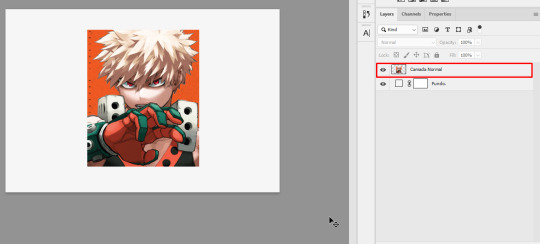
Vamos usar essa imagem do querido menino Bakugo, ex-camiseta de saudades eternas, e aplicar algumas configurações. Nos ajustes simples do PS, vou colocar Brilho e Saturação e Balanço de Cores em valores aleatórios:
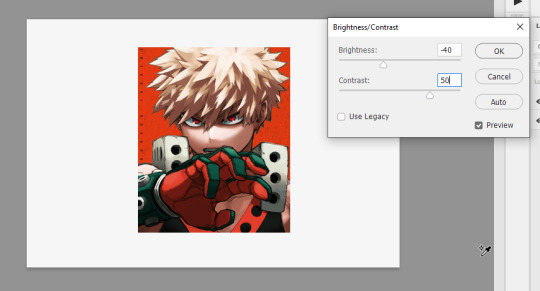
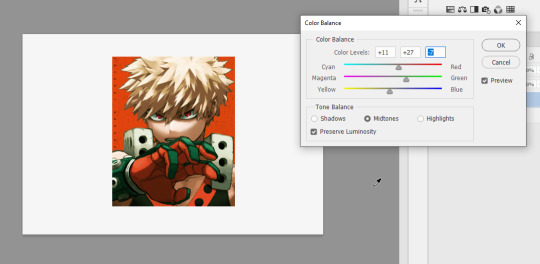
E, como efeitos adicionais, vou adicionar o anti-ruído do Camera Raw e um efeito aleatório da Galeria de Efeitos nativa do PS:

DICA SECRETA DA GABO: O anti-ruido do Camera Raw é como se fosse um Topaz Clean nativo do Photoshop. Ele permite suavizar as imagens de maneira bem mais controlável e personalizável, e fica com um efeito bem mais natural também.
E, como eu sou palhaça, vou adicionar um ruído tenebroso na galeria de efeitos pra ir contra a suavização que eu acabei de aplicar:

Percebam que, apesar da quantidade de efeitos que acabei de colocar, a camada permanece a mesma, plena e intocada pela perturbação do capista, e eu só consigo saber exatamente tudo que apliquei através do histórico:
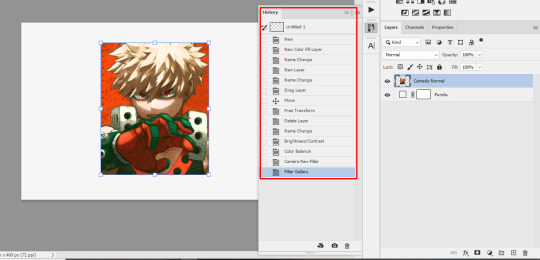
Agora, pergunta do show do milhão: se eu não tiver gostado só do Brilho e Saturação, e quiser reaplicar só esse efeito sem refazer todos os outros passos, o que eu faço? A resposta é simples: chora, boy, porque você vai ter que reaplicar tudo de novo depois sim.
É agora que o Objeto Inteligente entra, sendo capistas, mulheres, amigas, irmãs. Vou refazer os mesmos ajustes (com valores diferentes porque eu não memorizei nada), mas agora com a camada como OI. Primeiro, precisamos transformar uma camada normal em um Objeto Inteligente, e pra fazer isso é só clicar com o botão direito do seu mouse sobre a camada que você quer transformar e selecionar "Converter para Objeto Inteligente":
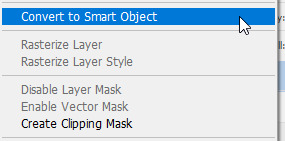
A primeira diferença notável é o ícone que a camada adquire quando você converte para um OI, e isso acontece porque, como disse antes, essa é uma camada com várias camadas dentro, e isso significa que ela funciona como se fosse um arquivo comprimido dentro de outro. Tanto que, se você der dois cliques nessa camada, ele será aberto em outra aba do seu Photoshop, mas podemos falar mais sobre isso mais pra frente.
Eu vou aplicar todos os ajustes que apliquei anteriormente, e, no final, o resultado vai ficar assim:
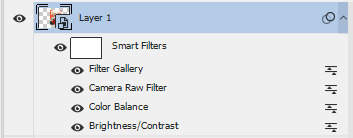
Opa! Quem é essa ai, papai?
Todas as configurações, aquelas que estão mostradas no histórico, agora estão numa lista dentro da própria camada. Desossando rapidamente a estrutura, nós temos, primeiro, a máscara de camada, que, resumidamente, é uma maneira mais rápida e reversível de apagar coisas na camada sem precisar borracha definitiva (se quiserem tutorial disso também, manda que a mãe faz). Em segundo, ao lado de cada efeito, nós temos o ícone de visibilidade e o controle de opacidade. Significa que: não sabe se quer manter um dos efeitos, mas não quer apagar e precisar refazer depois? Só clicar no olhinho e deixar invisível! Esse efeito não ficará aplicado na imagem, mas continuará disponível na camada pra quando você precisar:
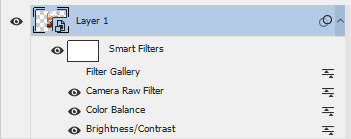
E, dando dois cliques no controle de opacidade, você consegue controlar a porcentagem de opacidade de cada efeito e o tipo de mesclagem:

Legal, né? Mas, a parte legal de verdade vem agora!
Não gostou de um efeito e queria trocar os valores? Você pode só dar dois cliques sobre o nome dele e:

Isso mesmo, todos os ajustes que você aplicar ficarão disponíveis para você alterar como e quando quiser, tudo listadinho e disponível na própria camada. Isso vale tanto pros ajustes do PS quanto pro Camera Raw, Topaz Clean, Nik Collection etc. Sempre que você der dois cliques no ajuste, o PS vai abrir a tela de configuração na sua configuração atual e te permitir alterar os valores como você quiser.

Mas, poxa, tá precisando desses ajustes e tá com preguiça de ficar replicando todos, mesmo que você tenha acesso a eles com facilidade? OI got your back, babe! Se você quiser transferir um ou mais efeitos pra outra camada (outra camada que seja um Objeto Inteligente pra você não perder tudo, mocorongo), basta clicar no efeito uma vez e arrastar pra outra camada:
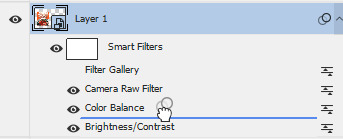

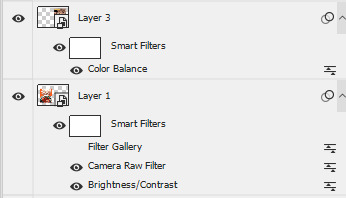
DICA DA GABO: Perceba que, quando você fizer isso, o efeito vai ser transferido da camada inicial pra outra, significando que ele não estará mais na camada anterior. Se você quiser manter nas duas camadas, duplique a camada original e arraste os efeitos a partir dessa cópia, pra você não perder nada da primeira.
Pra finalizar o tutorial, vamos a algumas "ressalvas" sobre o Objeto Inteligente, e quando precisamos de cuidado ao usar.
Quando não usar o objeto inteligente?
Como vimos em toda essa encheção de linguiça que eu fiz porque gosto de detalhar muito bem (e procrastinar), o OI permite que você mantenha configurações e efeitos alteráveis na sua camada porque ele é como se fosse um arquivo com várias camadas, certo? Isso significa que, quando você manipular um OI, é como se você estivesse manipulando um arquivo dentro de outro, e existem algumas coisas que não podem ser feitas diretamente nele:
Usar o pincel e borracha: Pra apagar partes um arquivo OI, você precisar usar a máscara de camadas, porque ele funciona de forma diferente de uma camada normal. E, se quiser riscar, fazer rabisco, doddle, jorge dentro dele, você terá que adicionar uma nova camada só pra isso e colocar nele como um clipping mask, que é quando você deixar uma camada limitada a área da camada que tá embaixo e que não sei a tradução correta em PT-BR porque não sou o duolingo:

Lembrando que o pincel inclui todas as opções de pincéis do PS, incluindo aquelas que quase ninguém lembra (mas o último é ótimo pra fazer iluminação de pele, BTW):
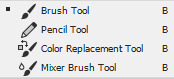
Outros ajustes que não podem ser aplicados diretamente num objeto inteligente incluem o Borrar, desfoque e nitidez da barra de ferramentas (o dos ajustes e dos efeitos como nitidez inteligente, nitidez etc podem normalmente) e esses outros três que mexem nas sombras e luzes:
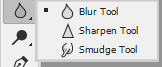
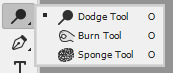
E também as ferramentas de corte do PS. Se você quiser remover uma área específica, você até pode selecionar utilizando o laço, a seleção da caneta etc, mas não conseguirá removê-la com o delete ou com a borracha. Você terá que criar a seleção e apagar através da máscara de camada. Se isso ficar confuso de entender assim, peçam tutorial que eu faço!
E quando não usar o OI?
A resposta é nunca, sempre usem o OI. Brincadeira, mas, pra texto, existe um cuidado a mais, que é bem simples: quando você converter um texto para Objeto Inteligente, ele ficará disponível em outro arquivo, então pra editar, você terá que dar dois cliques, editar na outra aba e salvar para as configurações serem aplicadas:
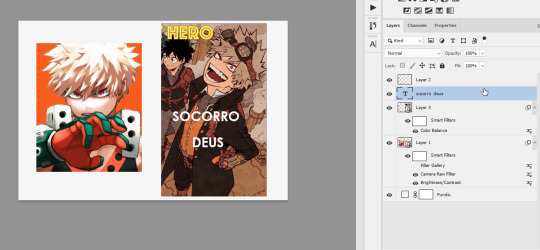

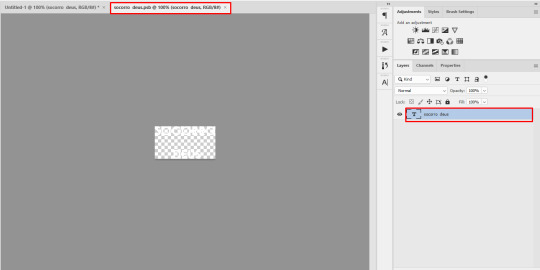
Depois que você alterar o texto, é só clicar no "Salvar" normal ou dar ctrl s e a mudança será refletida no seu primeiro arquivo. Porém, como exige você ficar alterando em um arquivo separado e salvando e você não consegue ver 100% do que tá fazendo, recomendo usar só quando você precisar aplicar Perspectiva ou Inclinação no seu texto, porque, como OI, o PS te deixa mover a camada com mais liberdade do que no formato texto.
E tá pronto o sorvetinho! De mais importante pra começar a brincar com o OI e parar de sofrer com o ctrl z, é isso ai. Tem alguns detalhes a mais, como, por exemplo, transformar todos aqueles ajustes em camadas separadas, que ficam "clippadas" na camada do OI ao invés de listadas abaixo (isso é útil pra quando você quer apagar uma pequena área de um ajuste só, tipo apagar o brilho de um canto só da imagem, por exemplo), mas, se vocês quiserem saber mais sobre isso, eu falo no tutorial de máscara de camada!
A quem leu essa bíblia, espero que ela tenha sido útil e ajudado em alguma coisa! E pra quem acha que eu morri como capista, tô mais ativa que nunca, mas tô com portfólio só no Weebly, então quem quiser acompanhar meu trabalho e me mimar, pode acessar pelos links abaixo i pedir com preferência no WonderfulDesigns!
PORTFOLIO | PERFIL NO SPIRIT
Beijo da Gabo!

97 notes
·
View notes
Text

GUIA COMPLETO DE COMO EDITAR FOTOS EM ALTA QUALIDADE (HQ)!
oiê, bem vindos(as)! à pedidos, estou trazendo um tutorial bem abrangente sobre como editar fotos no geral para icons, headers, etc., em alta qualidade. neste guia/tutorial trarei dicas, truques e informações gerais sobre o que é preciso para editar em hq. lembrando que o conteúdo deste guia é sobre como eu edito, a maneira que funciona comigo e meu progresso e aprendizado ao longo de quase 12 anos editando icons, ou seja, o que contém neste guia pode — e deve — ser adaptado à sua maneira e ao software de sua preferência. aproveitem e se divirtam!
nota: este tutorial está bem longo, então, se possível, veja este guia pelo pc/notebook!
O QUE VOCÊ VAI ENCONTRAR NESTE GUIA
softwares necessários com links para download;
onde e como baixar as fotos para as edits;
métodos de edição e passo a passo;
como melhorar a qualidade de uma foto;
como salvar a foto corretamente para postar;
dicas de actions e outros resources.
clique em “continuar lendo” para ver o tutorial.
1. SOFTWARE
photoshop
eu recomendo fortemente o uso do photoshop cc na versão mais recente, ou outra versão com camera raw ou filtros neurais suportada pelo seu pc ou notebook.
você também pode usar o photopea como alternativa (eu particularmente prefiro o photoshop pois acho que as edits ficam com mais qualidade). se você preferir o photopea, algumas dicas desse guia poderão não funcionar devido à falta de algumas funcionalidades que o photopea não oferece (ex: camera raw, galeria de filtros, filtros neurais e outros).
eu uso a última versão do photoshop (atualmente, a versão 25.5.1) e uso a versão paga (obrigada adobe pelo desconto de estudante!!!!!), mas vou deixar alguns links para você baixar o photoshop gratuitamente caso você não seja estudante e/ou não tenha condições para assinar um plano.
atualmente eu uso um mac mini 2014 para editar, mas sempre usei windows, então, as dicas e os links valem para os dois sistemas operacionais.
links
macos: 1, 2 & 3.
windows: 1, 2, 3 & 4.
2. BAIXANDO AS FOTOS
galerias de fotos
muitos artistas têm fansites com galerias de fotos e você pode achar facilmente digitando no google: “nome da pessoa + gallery”.
o artista que eu quero não tem galeria própria e agora? tranquilo, ainda temos galerias de fotos de famosos variados como hqdiesel, hqsource, hq-pictures e até mesmo o theplace.
em último caso você pode usar o gettyimages e usar um removedor de marca d’água ou um site como o gettyimages downloader.
instagram
para artistas estrangeiros que tenham apenas instagram e/ou não tenham fotos em galerias de imagens, eu recomendo o instagram pessoal da pessoa.
você poderá fazer o download das fotos com extensões de navegadores como o image downloader for instagram (para firefox e google chrome), ou sites como o saveig, o snapinsta ou o igdownloader.
eu recomendo baixar pela extensão do navegador, pois ela baixa a foto direto do site do instagram no computador, diferente dos sites que você precisará ir foto por foto, copiar o link e colar no site para fazer o download.
mas, caso a extensão esteja indisponível, com algum erro ou pare de funcionar, o site é uma excelente alternativa (só precisa ter mais paciência).
nos sites para baixar fotos do instagram, geralmente eles dão a opção para você escolher o tamanho da foto. você deve sempre selecionar a resolução maior da foto (acima de 1000px é o melhor).
pinterest
em casos extremos de artistas low profile, sem instagram, sem aparições públicas, sem galerias de fotos, nadica de nada, eu recorro ao pinterest.
porém, é preciso ter muito cuidado ao fazer download de fotos do pinterest, porque são muitas fotos repetidas e muitas com baixíssima resolução e qualidade.
se você for baixar fotos do pinterest, escolha a foto com maior resolução (imagens maiores que 500px já são ok para editar icons), e depois de baixar a foto, eu recomendo fazer um tratamento na foto para melhorar a qualidade dela, como vou ensinar.
3. EDITANDO
3.1 importando a foto no photoshop
apertando ctrl+o ou cmd+o uma guia vai abrir no programa, onde você vai até a pasta onde a foto foi salva. selecione a foto e clique duas vezes nela para abrir.
3.2 cortando a foto nas dimensões desejadas
muitos tutoriais de edições de icons sugerem que você copie a imagem e cole ela em um documento novo já do tamanho da sua edit, mas eu não recomendo essa opção, pois ao redimensionar a foto com a ferramenta de transformar (ctrl+t), ela dá poucas opções para manter a qualidade da foto e se você não souber o que cada opção faz, poderá perder a qualidade da imagem. então, eu sempre faço o recorte na própria foto para não alterar muito a qualidade dela.
aperte a letra c no teclado para abrir o atalho da ferramenta de corte. (se o seu photoshop for alguma versão do cc, eu recomendo que você marque a opção para usar o modo clássico de corte, assim fica mais fácil e você tem um controle maior sobre a ferramenta!). para fazer essa alteração é simples, vá no ícone de engrenagem, clique e marque a opção “usar modo clássico”.
para fazer icons, você deverá cortá-lo usado dimensões quadradas, ou seja, 1x1, e para headers 15x5. você pode mudar as dimensões na caixinha da ferramenta de corte.
3.3 redimensionando a foto
nessa parte você precisará prestar atenção, pois ao redimensionar a foto, você poderá perder ou ganhar um pouco mais de qualidade na foto, e para isso você usará uma opção chamada reamostrar (ou resample se seu photoshop estiver em inglês). deixe a opção marcada para usar as definições.

3.4 explicando as definições do reamostrar e qual definição usar de acordo com o resultado que você quer






bilinear: a melhor opção para redimensionar gifs, mas para fotos não é tão bom pois dependendo da foto algumas partes ficam nítidas, outras mais suaves e se você for aplicar action de nitidez, pode ficar com um aspecto de “craquelado” com as bordas granuladas, o que eu pessoalmente acho que fica um pouco estranho.
bicúbico mais suave (ampliação): como o nome já diz, ele deixa a foto mais suave, ou seja, os pixels “craquelados” e granulados da foto ficarão mais suaves. é uma ótima opção tanto se você for aplicar actions de nitidez ou actions mais desfocadas e mais suaves.
bicúbico (gradientes suaves): pode parecer a mesma coisa do bicúbico mais suave, mas esta opção além de suavizar a imagem, cria um “desfoque iluminado” nas transições das cores da foto. é a melhor opção para fotos sem muita qualidade e principalmente se você for usar actions suaves e desfocadas, sem muita nitidez.
bicúbico mais nítido (redução): acentua os pixels e as arestas nítidas da foto, ou seja, essa definição redimensiona a imagem mas preserva a nitidez da foto. se você usa actions de nitidez que não tem desfoque nas configurações, essa é a melhor opção de reamostra. (mas cuidado, se sua imagem ficar muito nítida com essa definição, você precisará usar outra opção. caso contrário, quando você aplicar a action, a edit poderá ficar muito exagerada e/ou com aspecto áspero.)
preservar detalhes (ampliação) com redução de ruído: esse em especial é ótimo para quando você precisar redimensionar uma foto para deixá-la maior sem distorcer tanto a imagem. você pode ajustar a redução de ruído para deixar a foto mais suave, sem perder muita qualidade. (obs.: essa opção não deve ser usada para redimensionar imagens muito pequenas, por exemplo de 200x200 para 400x400, ou a imagem vai ficar muito distorcida. ela deve ser usada quando a diferença de pixels não é muito grande, por exemplo, você cortou a foto e ela ficou no tamanho 370x370, aí sim você pode redimensionar para maior sem perder muito da qualidade. então você pode ir ajustando a qualidade com a porcentagem da redução de ruído).
pelo mais próximo (arestas sólidas): essa é uma opção traiçoeira, pois não fica bem em quase nenhuma imagem (a menos que seja um pixel art). essa definição redimensiona a imagem e mantém os pixels nítidos, ou seja, a foto fica menor mas tudo nela que tem aspereza vai prevalecer. é muito usada para redimensionar pixel art, pois preserva as bordas ásperas. pode ocorrer de ficar boa em uma foto aleatória mas não será possível aplicar action, ou a imagem ficará exagerada.
3.5 aplicando a nitidez depois de redimensionar
depois de escolher a foto, baixar, redimensionar de acordo com o estilo da action da sua escolha, está na hora de aplicar.
eu fiz duas versões para mostrar como fica com cada tipo de action:


assim, os dois icons tem uma alta qualidade usando actions diferentes, graças a remostragem ideal para cada tipo de action :)
4. TRATAMENTO DE IMAGEM PARA MELHORAR A QUALIDADE
nesta parte, é muito importante que você tenha baixado uma versão do photoshop com neural filters e/ou com o camera raw, mas caso você não tenha, tudo bem também, vou ensinar como fazer uma melhoria na foto de três jeitos: com camera raw, com neural filters e com desfoques. a melhor forma vai depender de quão ruim está a qualidade da sua foto. em geral, apenas fazendo ajustes no camera raw você já tem um ótimo resultado na maioria das fotos.
camera raw
se seu photoshop tem o filtro do camera raw, ele vai estar em filtro > filtro do camera raw...
tudo que iremos fazer será na aba de “detalhe”, ali você deve dar mais atenção ao ajuste de redução de ruído, pois é ele que vai remover o ruído da imagem e melhorar a qualidade dela.
vá mexendo nas configurações de redução de ruído até que a foto fique mais suave. ajuste também o detalhe e o contraste da redução de ruído.
essa parte será mais no olhômetro mesmo, pois as configurações vão variar de foto para foto, mas eu recomendo muito você mexer também na nitidez para não deixar a foto tão desfocada, mas nada muito intenso para não interferir na action que você irá usar.
eu mexo também na redução de ruído de cores, porque dependendo da foto, algumas cores estarão saturadas ou com muito ruído. só cuidado para não colocar um número muito alto, pois esse ajuste pode tirar a saturação da sua foto e deixá-la apagada.
enfim, aqui está uma comparação da foto original com o tratamento feito com o filtro do camera raw e depois já com a action de nitidez aplicada:



e essas foram as configurações que usei nessa foto em específico:

como eu disse antes, as configurações irão variar de foto para foto, a depender da qualidade de cada uma e de quão ruim a foto está, mas com essa configuração básica, você já vai conseguir melhorar algumas fotos.
neural filters
se a versão do seu photoshop vem com neural filters (ou filtros neurais), ele estará em filtro > neural filters...
irá abrir uma janela com vários filtros mas o que a gente irá usar vai estar em “restauração”, com o nome “remover artefatos jpeg”. se precisar, faça o download do filtro.
eu recomendo usar a intensidade sempre média, a menos que a foto esteja muito ruim, aí você usa a intensidade alta. mas em geral, a intensidade média ou baixa já dá conta do recado.
a saída deve sempre estar na camada atual, ou seja, na camada da foto selecionada.
assim:

e aqui está uma comparação da foto original com o tratamento feito com o neural filter e depois já com a action suave com desfoque aplicada:



a opção do neural filter é uma ótima alternativa ao camera raw, o único contra é que ele deixa a foto com uma textura áspera, e quando você usa uma action de nitidez eles ficam muito visíveis e acaba não ficando muito legal.
porém, um bom jeito de contornar isso é adicionando ruído na foto. eu uso o efeito de granulação do camera raw para adicionar ruído no icon (você também pode adicionar o ruído em filtro > ruído > adicionar ruído..., mas eu prefiro o camera raw pois ele dá mais opções para ajustar o granulado do jeito que eu preferir).
no primeiro icon abaixo, dá para perceber a textura áspera que o neural filter deixa depois de melhorar a foto e adicionar nitidez; já no segundo icon eu mostro como eu adicionei o ruído e contornei esse defeito.


as configurações de ruído que usei no camera raw foi 12 de granulado, 35 de tamanho e 20 de aspereza.
lembrando que, se você for usar uma action de desfoque e/ou remoção de ruído, não será necessário adicionar a granulação, pois a própria action já vai suavizar a textura do neural filter (a menos que você queira adicionar o ruído, claro).
redução de ruído + desfoque
caso a sua versão do photoshop não tenha nenhuma das opções de camera raw ou neural filter, caso você use um photoshop mais antigo, photoshop portable ou prefira usar o photopea, essas alternativas podem ser úteis.
mais uma vez, irei me basear no olhômetro, de acordo com a foto e irei ajustando as configurações de acordo com o que eu quero e acho necessário.
vamos começar com a redução de ruído! ele está em filtro > ruído > reduzir ruído...
na janela de redução de ruídos você verá alguns ajustes que são: intensidade, preservar detalhes, reduzir ruído de cores e tornar detalhes nítidos e vou explicar cada um para que você possa saber ajustar eles de acordo com sua foto:
intensidade: o número de 1 a 10 irá definir a intensidade da luminescência, a intensidade do filtro e o quanto da imagem você quer preservar ou extinguir, sendo 1 o mínimo da intensidade do filtro e 10 o máximo;
preservar detalhes: o número digitado irá definir a porcentagem de detalhes a serem preservados. quanto maior o número, maiores serão os detalhes mantidos na foto, como ruídos, manchas e outras aberrações da foto;
reduzir ruído de cores: o número digitado irá definir a intensidade e reduzir o ruído cromático, ou seja, vai reduzir as aberrações cromáticas, como por exemplo, fotos que distorcem as cores. preste atenção na porcentagem inserida, pois quanto maior o número, menos saturação sua foto terá e poderá ficar com aspecto de foto envelhecida;
tornar detalhes nítidos: o número digitado vai definir a porcentagem de nitidez para restaurar pequenos detalhes da foto. quanto maior a porcentagem, maior vai ser a intensidade dos detalhes da foto. preste atenção na porcentagem inserida, pois se a intensidade da nitidez for muito alto, vai afetar a sua action, seja ela de nitidez ou de desfoque.
sendo assim, para a foto usada eu fiz estes ajustes:

obs.: se você for um usuário mais avançado do photoshop, poderá explorar a opção avançado, que possui as configurações básicas para melhorar a foto e também as configurações para remover ruído das cores primárias (vermelho, amarelo e azul) individualmente. mas, mesmo se você não for um usuário expert, eu recomendo você dar uma olhada nessa opção e explorá-la, mexendo nas configurações e ir ajustando e aprendendo, pois o resultado poderá ficar ainda melhor nos ajustes avançados.
aplicado a redução de ruído, vamos partir para o desfoque! eu estarei usando o desfoque inteligente antes do desfoque de caixa. você vai achá-lo em filtro > desfoque > desfoque inteligente...
na janela que abrirá, você verá os ajustes: raio, limiar, qualidade e modo. vou explicar eles:
raio: vai determinar o tamanho da área que será considerada para o desfoque. quanto maior o número, mais detalhe serão preservados;
limiar: vai determinar a diferença dos pixels entre si antes de serem alterados pelo desfoque.quanto maior o número, maior será a área em que o desfoque será aplicado;
qualidade: vai determinar a qualidade e intensidade do desfoque. ao escolher a opção mais alta, mais partes da foto o desfoque atingirá;
modo: vai determinar o traçado das linhas de bordas que o filtro identificar. o modo normal aqui é o ideal, pois os outros modos “somente arestas” e “sobrepor arestas” irão identificar somente as bordas da imagem.
sendo assim, esses foram os ajustes:

após o desfoque inteligente, partiremos para o desfoque de caixa! ele está em filtro > desfoque > desfoque de caixa...
(você também poderá usar o desfoque gaussiano a depender da foto, mas para esta em questão, o desfoque de caixa funcionou perfeitamente)
a intensidade do desfoque de caixa, assim como do desfoque gaussiano, é medida em pixels e o mínimo é 1 pixel, e para icons é uma intensidade forte, então eu coloco o número mínimo (1, no caso) e depois de clicar em OK e aplicar o desfoque, vou em editar > atenuar desfoque de caixa... e ajusto a porcentagem de acordo com a foto. nessa foto deixei a porcentagem em 33% e ficou ótimo.
no entanto, infelizmente, por não ser o melhor método para melhorar a qualidade de uma imagem, ela ficará um pouco desfocada demais. mas podemos contornar isso usando o filtro alta frequência para devolver um pouco da nitidez e detalhes na foto. você encontrará esse filtro em filtro > outros > alta frequência...
o filtro de alta frequência, assim como os desfoques, é medido através de pixels e quanto maior o número, mais detalhes passarão despercebidos, ou seja, menos detalhes e menos nitidez sua foto terá. eu recomendo em torno de 2px se você quiser mais detalhes e em torno de 5px se você quer mais suavidade.
a primeira vista esse filtro parecerá estranho e distorcido, mas dará tudo certo, você só precisará mudar o modo de mesclagem. para isso vá em editar > atenuar alta frequência e mudar o modo de mesclagem para “sobrepor” ou “luz indireta” se você quiser que fique mais suave. se preferir, poderá também ajustar a opacidade para os detalhes ficarem mais ou menos intensos.
assim:

assim fica o resultado sem o filtro de alta frequência e com o filtro:


sendo assim, fica a seu critério usar o filtro ou não.
aqui está a comparação das fotos com o tratamento de redução de ruído + desfoque com e sem o uso das duas actions:



5. SALVANDO A EDIÇÃO
e chegou a melhor parte: salvar a edição para postar!
seja a edição um icon, uma header, ou qualquer outro gráfico estático (edições não animadas), a melhor opção é sempre, sempre, SEMPRE, salvar no formato PNG!
o formato jpg ou jpeg não preserva a qualidade original como o formato png preserva. então, sempre escolha esse formato ao salvar suas edições estáticas!
a melhor forma de salvar uma edição em alta qualidade é exportando ela. sendo assim, vá em arquivo > exportar > exportar como...
em “configuração de arquivo”, selecione o formato PNG e desmarque a opção “transparência” se sua foto não é uma imagem com fundo transparente; em “tamanho da imagem” deixe como a altura, a largura e a escola como estão, apenas mude a opção em “criar nova amostra” para BICÚBICO AUTOMÁTICO; e em “espaço da cor” marque a opção CONVERTER PARA SRGB, porque assim, independente da calibração do seu monitor, a foto ficará com as cores originais e não sofrerá alteração.
assim:

no entanto, se você tiver um pc ou notebook lento, ou apenas não tiver paciência para salvar sua edit em exportar, você pode salvar no modo normal, indo em arquivo > salvar como... OU arquivo > salvar uma cópia..., no entanto, se você for usar essa opção, não esqueça de marcar a caixinha para “incorporar o perfil de cores srbg”, essa opção geralmente fica na parte de baixo da janela que abre quando você vai salvar a edição.
6. ACTIONS & RESOURCES
para facilitar pra vocês, todos as configurações de filtros usados neste guia, estarão disponíveis para download em uma pasta de action. para fazer o download é só clicar aqui: ★. já a dupla de actions usadas (a de nitidez & a de desfoque suave) estarão disponíveis para download na lista de dicas abaixo.
dicas de actions de nitidez – premium & gratuitas (free)
lovie potion by @loviestudio [premium]
action #26 by @harupsds [premium]
action #25 by @harupsds [free]
01 action by @harupsds [free]
cherrie by @loviestudio [free]
action #11 by @miniepsds [premium]
face action by @miniepsds [premium]
crispy by @nebulies [free]
scarlett by @l-agallerrie [free]
eight action by @peachcoloring [premium]
bubblegum by @hisources [free]
kendall by @hisources [premium]
hekate by @hisources [premium]
sharpen by @l-agallerrie [free]
#01 action by @buntterflies [free]
dicas de actions “suaves” – premium & gratuitas (free)
teddy bear by @loviestudio [free]
action ten by @peachcoloring [premium]
caelestis by @miniepsds [premium]
fleuriste by @hisources [free]
angel by @loviestudio [free]
action #13 by @harupsds [premium]
action #12 by @harupsds [premium]
wild action by @hisources [free]
outras actions – premium & gratuitas (free)
denoise action effect — remove o ruído das fotos sem perder muita qualidade by @loviestudio [premium]
photopea quality action — action para melhorar a qualidade da foto no photopea by @loviestudio [free]
exclusive hq actions — um conjunto com as actions que foram usadas neste tutorial by @girasois, @loviestudio [free]
denoise and sharpen actions — conjunto de actions para melhorar a qualidade da foto automativamente by heavnsent
7. BÔNUS: DICAS EXTRAS
a adobe cc learn tem muitos tutoriais que você pode dar uma olhada e aprender muito mais sobre o photoshop e outros programas da adobe!
o youtube é outra fonte incrível para você aprender edição no photoshop, lá você encontra tutorial para quase tudo de edição de fotos e muito mais! se você entende inglês, eu recomendo muito os canais piximperfect e brendan williams tutorials.
para fonte de inspirações, o tumblr é o lugar certo! se jogue nas tags para se inspirar e nos blogs de photoshop para ver muito mais tutoriais e muito mais resources.
o blog @looksgreat infelizmente não é mais atualizado, mas você ainda pode encontrar muitos tutoriais sobre quase tudo de edição, e o melhor, todos os tutoriais são em português!!
ainda recomendo outros tumblr brasileiros de resources e tutoriais: @miniepsds, @harupsds, @peachcoloring, @gmfioart, @colour-source, @l-agallerrie, @wasirauhlpsds, @hisources, @opulenceps, @sunshinepsds, e @loviestudio; e no deviantart: jungrainsoul, rockjealous, heavnsent, aureangels e rohdossantos.
8. CRÉDITOS E INFORMAÇÕES
crédito colorings
off hearts + whimsy by @miniepsds ♡
informações
antes de tudo eu gostaria de pedir desculpas pelo tamanho deste guia, mas eu quis abranger o máximo de dicas possíveis para vocês e deixar o tutorial super completinho.
em segundo lugar eu gostaria de agradecer todo o carinho de vocês, isso me motiva muito a continuar. obrigada, de coração!
enfim, é isso! minha ask estará sempre aberta para dúvidas, sugestões, pedidos e mensagens fofas (sempre com educação e respeito, claro)!
#tutorial#photoshop tutorial#tutoriais#tutorials#resources#hq tutorial#tips#useful#ptbr#adobe photoshop#photopea tutorial#tutorial tips#dicas#dicas de edição#dicas de actions#guia completo#guia#guia de edição#guia de edits#edits tutorial#edit tag#masterpost#long post#editing tips#icon tutorial#header tutorial#hq edits
168 notes
·
View notes
Text
TUTORIAL: Como colocar efeito 3d/glitch em gif
youtube
#capas#capa de fanfic#kpop#capa para fanfic#kodaiine#spirit fanfics#capa de fic#yiza#capa para fic#capa em gif#3d gif#glitch gif#tutorial#wme#photoshop#capa divertida#capa colagem#cama minimalista#capa com gif#Youtube
69 notes
·
View notes
Photo
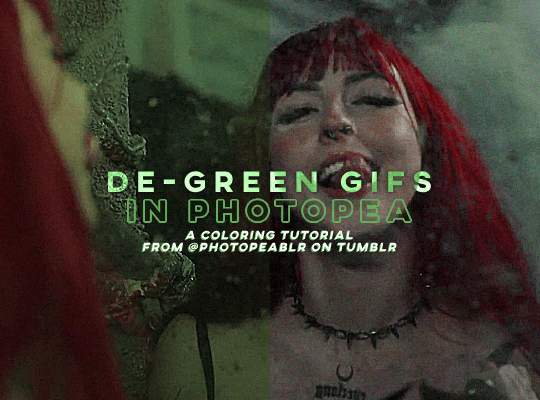
DE-GREEN GIFS in photopea — a coloring tutorial by kai at @photopeablr
howdy everyone! i come bearing another gift of a tutorial, as i’ve seen people run into this problem many times of giffing subjects being... incredibly difficult to de-green.
this tutorial requires:
photopea (free online photoshop)
basic giffing knowledge (check out our gif tutorials tag if you need to!)
with all that out of the way, let’s begin!
so first thing’s first, we need to get our gif loaded into photopea for us to start with. here’s a screenshot of my gif after i loaded in all the frames and cropped it to the size i wanted (540x400):
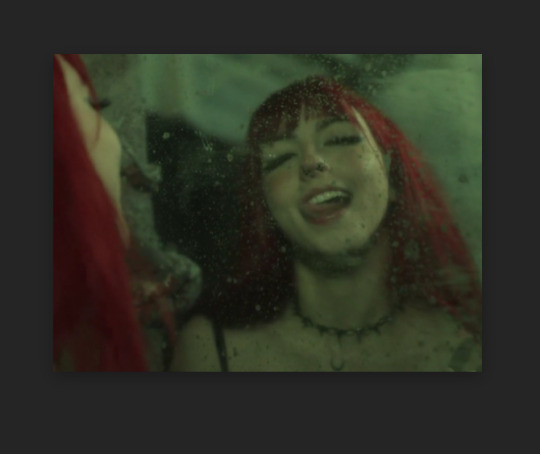
from here, we can start coloring! for those of you who haven’t read my coloring tutorial from a couple years ago, my method is more or less very similar to how it was back then. i still do the layer > adjustment layer > brightening/contrast step (though for this gif, i changed the opacity of the layer to 30%) and the layer > adjustment layer > levels, which i have set to these numbers in the pop up:
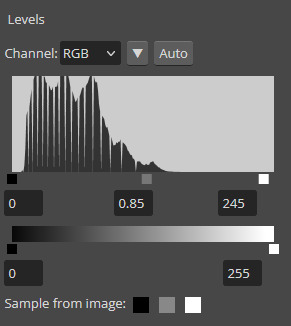
and doing all of that leaves us with our gif looking like this:

(i know the difference is very minimal but this tutorial is an entire process, give it a minute lol)
but now we get to the fun part: getting rid of that damn green filter.
in my original coloring tutorial, i used a channel mixer layer because i was following a method similar to this tutorial. while that tutorial is great for yellow-tinted scenes (i still use that method to this day), over the years, i realized that it wasn’t as great for green-tinted gifs. this is how i started to play around with another adjustment layer known as color balance.
color balance does exactly what it sounds like it does: it balances the colors of your gif. since we’re trying to balance out all the green that’s happening in this gif, it makes sense to use this adjustment layer. go to layer > adjustment layer > color balance (visual below):
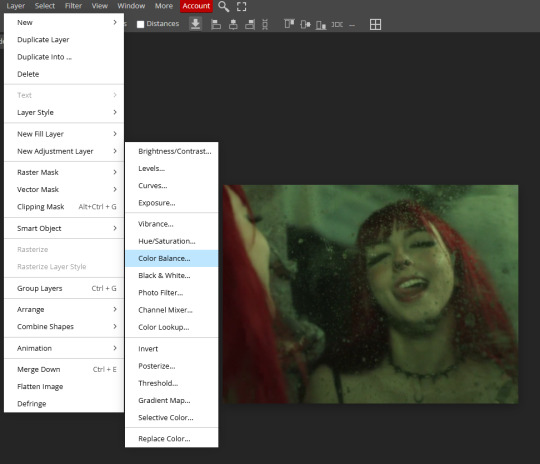
and you’ll get a pop up similar to the channel mixer adjustment layer, but just a bit different. this part of the tutorial requires for you to play around with this adjustment layer—the settings that you are going to use for any gif you make are gonna be different no matter what you’re giffing, so play around with the different settings to see how they mess with the colors of your gif until you get something that neutralizes the green for the gif you’re working with. for my gif here, these are the settings i used for the shadows, midtones, and highlights:

and in doing so, now my gif looks like this (with a before/after):

we’re only three adjustment layers in and it’s already MUCH better than what we had. color balance tends to do most of the work for us in getting the green filter out, so now we can do the rest of our coloring process (whatever that looks like for you) to finish the gif. here is the fully colored + sharpened gif:

and that’s it! a simple tutorial, but it’s immensely useful when giffing with weird green-toned scenes.
a couple things before i stop this tutorial: in some cases, sometimes you’ll need to combine a color balance layer with a channel mixer layer, but (at least in my gif experience) that’s few and far between. color balance is more or less the only layer i really need to use when trying to get rid of green tones, but sometimes scenes need a little extra touches with the channel mixer layer to help neutralize the gif a bit more so it’s easier to color later on in your coloring process. but, again, those are few and far between.
no matter what you’re giffing, color balance is a great base layer that you can build off of with other adjustment layers and should really help out in making that gross green filter go away!
#photopea#photopea tutorial#photopea gif tutorial#photopea tutorials#coloring tutorial#coloring tutorials#gif tutorials#gif tutorial#*#*kai#*tutorials#resources#usergoose#userheartbreak
41 notes
·
View notes
Text
Oi, meus amores! 💖
A primeira coisa que precisamos falar são as dimensões da capa. O Wattpad tem um tamanho recomendado de 512x800 pixels, mas, se você preferir algo com um pouquinho mais de qualidade, também dá pra usar 1024x1600 pixels, como eu gosto de fazer em alguns casos. O importante é seguir as dimensões para que sua capa fique ali certinho em qualquer tela. ✨
Vou fazer o tutorial usando o Photoshop, mas fiquem tranquilos! Tudo o que eu fizer aqui dá pra replicar em qualquer editor, até aqueles que usamos no celular, como o Photopea, que é super prático, ou até o Canva e outros editores por aí. Então, não se preocupem com o programa que vocês têm, o processo é bem parecido em todos, tá? 😊
E se você usa o IbisPaint ou o PicsArt, também dá pra seguir esse tutorial sem problemas. (e depois faço questão de trazer um tutorial feito em apps assim também.)

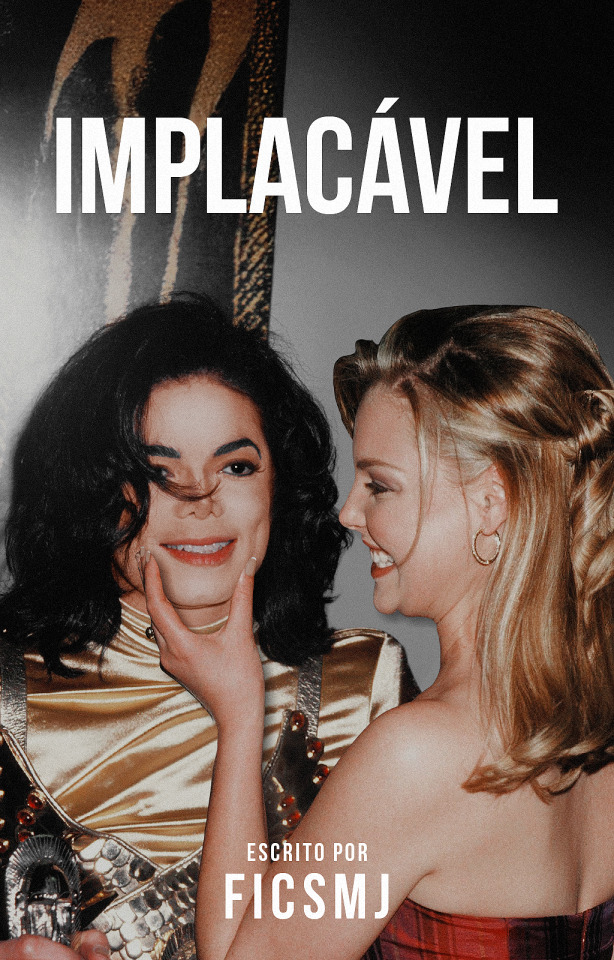
Eu tive que acelerar o vídeo porque eu demoro muito em detalhes bobos e não queria cansar vocês, mas, vocês podem deixar ele de um jeito menos acelerado lá nas configurações do próprio vídeo no Youtube ❤️
youtube
Qualquer dúvida, pergunta ou algo que não entenderem, fiquem à vontade para me perguntar, meus amores. Estou aqui para ajudar vocês no que precisarem. Não hesitem em me chamar, será um prazer esclarecer tudo! ��
39 notes
·
View notes
Note
Hi hi, hello! Suas capas são incríveis e vc é uma grande inspiração pra mim colega capista. Eu gostaria de perguntar qual app vc usa para fazer as suas capinhas. Estou fazendo capinhas mais simples a alguns meses usando o PicsArt, mas gostaria de evoluir ainda mais e o fazer usando um app mais popular para capistas como o ibis. Você poderia dar algumas dicas para essa capista iniciante e tão sonhadora?
Olá, muito obrigadaaa! <3 Eu edito pelo photoshop CS6, uma versão mais antiga do photoshop cc. Eu não acho que sou a melhor pessoa pra te dar dicas, porque útilma vez que editei no celular foi lá em 2014 😭 Masss eu tentei juntar umas dicas bem úteis ❤️

Algumas dicas para capistas, em geral
Fontes, fontes, fontes: Uma das primeiras coisas que eu faço é escrever o título e separar um lugarzinho pra ele, porque antes eu sempre fazia a capa e quando eu ia ver, cadê o lugar do texto? Uma fonte bonita é muito importante, viu, e pode até te dar um pouquinho de inspiração a mais.
💕 As que eu mais uso são:

Capa 1: A Gentle Touch Capa 2: Slowly Lovely Sans e Lie to me Capa 3: Rocket Clouds

Capa 1: Linux Libertine Capa 2: Slowly Lovely Sans Capa 3: Carilos Regular e Starmony Extra: Big log
Também dá pra usar elas pelo Ibis Paint, eu acho que a fonte que a gente usa influencia muito o resultado final.
Imagens e materiais com uma boa qualidade: É uma dica velhinha, mas é útil demais. Eu geralmente pego as imagens que eu uso no Pinterest e os materiais no DeviantArt, por lá tem muita coisa útil mesmo: textura, png, efeitos. Eu vivo olhando o Deviant Art da @trancyzp, pois ela posta e curte muita coisa boa navh (só clicar). Contas muito legais por lá: coloursource, kthjkdrama, noirpsds (Esses são os que eu mais tô baixando conteúdo ultimamente).
Uma boa finalização! Eu não posso ajudar muito com essa, porque quando eu editava no celular era lá no Photoshop Touch ☠️, não tinha finalização ainda. Mas muita gente incrível fez tutorial, viu! A finalização é uma das partes mais importantes e uma das mais legais também. Separei dois tutoriais muito bons: Finalização Ibis Paint por @sharkissm Clique aqui Finalização Ibis Paint e outros por @maluyoongi Clique aqui.
Uma dica extra minha: Tem algo que eu uso absolutamente em todas minhas capas, pois eu amo usar demais e na minha cabeça é perfeito. Esse algo é a "textura do png", só que eu uso ela com uma opacidade entre 18% e 26% e mais ou menos assim:
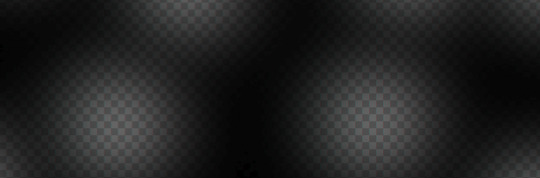
Agora umas dicas teóricas ☝️
Não entre em 1 milhão de projetos/blogs como eu fiz quando comecei, é muito legal, mas em excesso atrapalha muito.
É uma dica meio boba, mas eu meio que desenho num caderno o que eu imagino na capa antes de começar, anoto minhas ideias, tipo: onde isso vai ficar? e aquilo?
Veja tutoriais no YouTube, a maioria dos capistas (incluindo eu) aprendeu tudo o que sabe de lá. Não precisa ser tutorial exclusivamente de capas, de outros tipos de edições também vai te ajudar a evoluir! Esse aqui, por exemplo, é de capa pro Amino, mas achei muito interessante. Esse também ó. Eu via muito tutorial de capa de Amino e me ajudou bastante a aprender vários truques. Esse aqui é pra Layout de Twitter. Eu tentei achar um tutorial muito bom que eu usava, mas acho que foi excluído :(
E tem um pessoal que faz um tipo de iluminação perfeita por lá, mas eu nunca consegui fazer nem nada parecido 😭 > Eu < recomendo você começar fazendo estilos mais leves, texturalizadas, tipo assim. Eu comecei com texturalizadas, olha:



Não desista, não desanime, não se compare Eu acho que todo capista um dia consegue achar o seu estilo próprio de editar! Eu vou até mostrar como eu comecei a editar, só não vale rir ☠️ (vale sim)

E tinha outras perólas, mas eu perdi a senha do meu falecido Facebook 😭 E é isso! Eu não edito pelo celular, mas tentei ajudar de alguma forma e eu espero, de verdade, que pelo menos uma dica dessas seja útil pra você <3 Qualquer coisa, você pode me chamar no chat que eu posso até aplicar um topaz ou um 3d nas suas capinhas pelo computador, pra dar uma qualidade melhor viuu! eu tenho certeza que você é um* capista super talentos* já! Boa sorte na sua jornada ❤️
55 notes
·
View notes
Text

— COMO BUSCAR TEMPLATES?
Onde e como encontrar templates.

Recebi uma ask pedindo por um tutorial de como encontrar templates, e mesmo que seja um trabalho que não tem como eu facilitar, sei que muita gente chega aqui no tumblr e não sabe onde procurar e por onde começar.
Por isso, nesse guia, vamos discutir onde procurar templates para usar aqui no tumblr, seja em um blog pessoal, 1x1, blogs de personagens ou, até mesmo, em uma central.
Antes de tudo, como eu disse ali em cima, não tem muito como cortar caminho. Se você quer encontrar templates que gosta, vai ter que passar um tempo fuçando nas tags até encontrar o que você está procurando. Aqui você não vai encontrar uma fórmula mágica, e é importante saber que demanda tempo além do que você vai dispor para editar seu template. Dito, isso, vamos começar.
Adendo: o casal do @twilightalks postou um super post com vários blogs e sites pra vocês encontrarem conteúdo pra edições e que vai facilitar muito a sua vida. Clique aqui pra ser direcionado para o post!
RPHs
Primeiro, a maioria (se não todos) os tumblrs de rph reblogam templates. Você pode abrir um rph da rp br ou da tag gringa e vai encontrar resources, isso é fato. Mas se você não sabe o que procurar, abrir um blog não vai te ajudar tanto assim, já que é impossível ir olhando página por página.
Para facilitar a sua vida, eu vou colocar aqui algumas tags de helpers brasileiros onde você encontra templates:
jackhelps
#char psd; templates específicos para introdução de personagens. #ps template; templates em geral. #icon borders; templates para banners & ícones. #psd; psd para aplicar em imagens. #dividers; divisores para posts.
sakurajjam
#( templates ) #( psd ) # ♡ · ❄️ : photoshop
neozhelps
#⊰ 🍄:photoshop resources ˎˊ˗
desireeh
#templates
yeagrist
#* ⠀𓈒 ׄ ✮ ﹕ 𝐫𝐞𝐬𝐨𝐮𝐫𝐜𝐞𝐬 ⸝⸝ template . # * ⠀𓈒 ׄ ✮ ﹕ 𝐫𝐞𝐬𝐨𝐮𝐫𝐜𝐞𝐬 ⸝⸝ psd .
gwldcnz
#m: templates. #m: dash icons. #m: graphics. #m: colorings. #m: ps resources. #r: templates. #r: colorings. #templates. #colorings.
yixinc
#template
twilightalks
Mega post de help com vários links úteis, incluindo perfis de criadores de conteúdo.
Tags
Certo, mas onde esses rphs procuram esse tipo de coisa pra reblogar? E se não encontrar nada ali, como procurar?
Pra ir direto na fonte, você vai precisar usar as tags do tumblr. Se você notou ali pelos links, temos termos específicos mas em geral usamos template em rph. É assim com todo conteúdo? Não, você vai precisar pesquisar tags específicas pra encontrar algo que você procura.
#rph
Essa é a tag geral de helpers do tumblr, então você pode encontrar conteúdos em geral, como templates, gif packs, pngs, etc. Não é frequentemente que vejo templates por ali, a maior parte dos posts é de gif packs, mas pode ser que você encontre algo se der uma olhada pela tag.
#rp resources
Resources variadas, desde pngs, templates, ícones, etc. Aqui você vai encontrar tudo mais misturado, e com outros tipos de resources como starters e etc. Se você está procurando algo mais específico, pode dar um trabalhinho. Se não, vai encontrar bastante coisa bacana.
#rp template #psd template #rp psd template #graphic template #photoshop template
Nessas tags você encontra templates gerais. Acontece de ter alguns posts irrelevantes, mas, em geral, são só templates que você pode usar, só precisa filtrar conteúdo gratuito.
#character graphic #character template #character psd #char psd
Character psd/graphic/template são aqueles templates que se encaixam em fichas. São especificamente feitos para mostrar personagens, e podem ser usados como fixado também. Alguns têm espaço para nome e outras informações, outros são focados só em imagens. Quando você estiver buscando esse tipo de template, as tags acima são ideais para essa busca.
#rp psd #psds #free psd #psd
Quando você quer encontrar ajustes de cor para colocar nas suas imagens, e não templates, as tags que usamos são as de psd. Nelas você encontra psds gratuitos e pagos, alguns que só alteram coloring e outros que alteram as cores de forma mais extrema.
Outras tags úteis:
#faceless gif pack para packs de gifs de cenários, pessoas que não mostrem os rostos, objetos, etc.
#aesthetic pngs #transparent png #png icons #transparent icons para ícones em png. Podem ser usados em templates e como ícones.
#dividers #tumblr dividers #aesthetic dividers #post dividers são os divisores de posts em png.
#icon border #free rp icon border #icon borders sendo bem sincero eu só me deparei com esses templates recentemente, vejo eles sendo usados (e já usei) como banners.
#dash icons template são os templates pra fazer ícones transparentes pra dashboard.
Deviantart
Se você pretende usar templates com frequência, vai ter que se acostumar a usar o Deviantart. É um site onde criadores postam arte, mas também armazenam templates, psds, e etc, e disponibilizam para baixar. Alguns criadores aqui do tumblr armazenam lá, e você recebe um link para baixar pelo deviantart, e outros você só encontra por lá.
Para baixar, você vai precisar criar uma conta, o que é bem simples de se fazer, e depois ir até o link do que pretende baixar. Embaixo da imagem do template, você vai encontrar esses botões:

Você clica na seta de download, e o conteúdo vai ser baixado. Algumas vezes vem direto como psd, outras em uma pasta com arquivos, ou até mesmo um arquivo zipado. Depende do criador.
Mas atenção, se você entrar em um conteúdo em que no lugar da seta, apareça o valor, assim:

Significa que esse conteúdo é pago, infelizmente.
Mas, além de ser direcionado para o Deviantart apenas para download, você também pode pesquisar templates diretamente por lá. Eu considero até um pouco mais fácil, pois você consegue especificar exatamente o que está buscando.
Exemplos:


É claro que vai surgir algum conteúdo que não interessa, mas você consegue fazer uma busca mais direcionada ao que você está buscando.
Aconselho sempre adicionar o termo template no final da busca para garantir que você filtre por templates mesmo, e buscar usando termos em inglês pra ter mais resultados. Depois é só ir selecionando os que você gostar e conferir se não são pagos. Não se esqueçam, é claro, de dar uma olhada na descrição do conteúdo para saber como o criador gostaria de ser creditado.
No post do twilightalks também tem uma lista ótima de usuários que postam templates, o que facilita essa busca.

Buscar templates é um trabalho um pouco cansativo, não tem muito como correr disso, infelizmente. Mas sabendo onde buscar facilita bastante e poupa um pouco do seu tempo. Então espero que esse guia ajude, e qualquer dúvida, só chegar na ask!
23 notes
·
View notes
Text
━━ ★ TUTORIAL: FINALIZAÇÃO DE CAPA
E ai, xuxus! tão numa boa?
Já faz um tempinho que estou devendo uma resposta para uma ask que recebi no começo do ano a qual um(a) de vocês me perguntava como eu finalizava as minhas capas. Infelizmente, ao tentar fazer esse tutorial com a minha última arte postada, acabei deletando a ask sem querer, então não consigo mais responder por lá. Para quem a enviou para mim: desculpe pela demora xuxu!! tô até envergonhada por ter demorado tanto tempo assim para te responder... muito obrigada pelo carinho e por ter me acompanhado desde a era gaonsu!! ♡
Antes de tudo, gostaria de dar todos os créditos para @mercuryport, @maluyoongi e @kodalindissima. Sempre que termino de editar as capas, tenho o costume de mesclar as infos das finalizações disponibilizadas em seus sites, as medidas não são minhas, então a cada passo do tutorial estarei indicando de quem são cada informação passada.
OPCIONAL:

Essa parte é opcional, pois dependendo da capa o posterizar não combina muito, mas como nessa eu o usei, achei melhor colocar aqui.
Quando escolho por usar, sempre utilizo esse efeito antes de começar a finalização, pois se aplicar depois sinto que a qualidade da imagem não fica boa. Na maioria das vezes aplico o posterizar sob a camada do coloring ou sob a camada do mapa degradê, que costumo a usar mais do que colorings.
Para aplicar o posterizar basta clicar naquele iconizinho lá embaixo, onde coloquei um quadradinho vermelho, e ele irá aparecer dentre as opções disponíveis. Ao clicar nela, irá abrir uma aba onde estará escrito "níveis", os números que uso ali dependem muito de capa para capa, mas sempre vario entre 12, 13 e raramente 14. Para essa arte em especifico, no entanto, eu ajustei o nível para 17.
créditos do coloring usado: @colour-source
1. topaz: salve a capa em png e abra o arquivo. Ao fazer isso, vá em "filtro" na parte superior do photoshop e selecione "topaz labs" dentre as opções que irão aparecer. Lembrando que é necessário ter o Topaz Clean 3 plugado no photoshop para conseguir usar essa opção.

Normalmente costumo usar muito as medidas que a @maluyoongi me passou, assim como nessa capa, mas tenho outras duas medidas salvas no meu "PRESETS" que pertencem a @kodalindissima e @mercuryport. Dependendo da capa e das necessidades dela, intercalo entre essas três medidas.
Antes de divulgar essas medidas, solicitei a autorização da @maluyoongi para estar repassando para vocês. Não estou mostrando as demais salvas pois, diferentemente da Malu, não conheço as(os) capistas mencionadas(os) em particular, apenas as suas artes, então não acho justo sair divulgando sem uma autorização, ainda mais quando já estão disponíveis em seus perfis.
2. aplicação de nitidez: medidas dos passos seguintes disponíveis no perfil da @kodalindissima.

Após aplicar o topaz, sigo a aplicação de nitidez da @kodalindissima que está disponível nesse post (link) no perfil dela. As medidas que usei para essa primeira aplicação de nitidez estão no passo 3 do post dela. Não estarei divulgando explicitamente as medidas aqui pois não solicitei a autorização dela, então acho mais justo encaminhar vocês para o post dela.
3. ruído: para aplicar o ruído vá em filtro > ruído > adicionar ruído.

Assim como o posterizar, a intensidade do ruído vai depender muito das qualidades das fotos que você usou para montar a capa. Muitas vezes, quando as fotos escolhidas não tem uma qualidade muito boa, é sempre bom usar o ruído numa intensidade menor, para não deixar a imagem com um aspecto ruim. No entanto, se as fotos são de uma qualidade melhor, dá para ousar um pouco mais no ruído. Ainda assim eu nunca passo do 3%.
Geralmente eu uso a intensidade mencionada no passo 3 da @kodalindissima (link), mas quando a qualidade das imagens que eu escolho não estão muito boas, eu uso a intensidade do ruído mencionada no post (link) @mercuryport.
4. outra aplicação de nitidez: depois que eu já apliquei o topaz, nitidez e o ruído, aplico mais um pouco de nitidez. A intensidade e o raio dessa segunda aplicação está disponível no passo 5 do post da @kodalindissima.
Depois de aplicar essa segunda nitidez, sigo a risca o restante do tutorial dela. Ou seja, a partir do passo 5 do post dela, eu não mesclo com outro tutorial, sigo a risca as instruções dela. E, no final, o resultado final fica assim:

Eu sou péssima para explicar as coisas, mas espero ter conseguido passar tudo certinho para vocês. Sei que talvez fique meio confuso de entender, porque terão que ficar navegando de um post para outro, mas como não pedi autorização para as capistas para disponibilizar explicitamente as medidas, então não achei justo simplesmente colocar aqui. Uma dica, que inclusive a @kodalindissima, ensina no tutorial dela, é salvar essa finalização em uma action para vocês não precisarem ficar navegando de post em post o tempo todo para finalizar a capa de vocês.
obrigada pelo carinho!!♡
espero ter conseguido ajudar.
78 notes
·
View notes
Text
ㅤㅤㅤ✧ᅠ—ᅠ⋆ᅠTUTORIAL: COMO FAZER GIFS MAIS RÁPIDO!
é, eu disse que ia fazer um vídeo sobre isso, mas a preguiça de editar falou mais alto... eu até cheguei a gravar, mas ficou muito longo e acho que seria mais rápido fazer esse post mesmo, então aqui está! demorou, mas chegou!
para seguir esse tutorial, vocês vão precisar do adobe premiere pro, adobe photoshop e da extensão do premiere after codecs, que conseguem baixar de graça no google.

— BAIXANDO OS VÍDEOS OU EPISÓDIOS.
antes de tudo você precisa ter o vídeo que vai gifar salvo no seu computador, né? então escolha o vídeo ou série e faça o download! aqui estão as formas que eu faço pra baixar o que preciso:
savefrom net para vídeos do youtube.
locoloader para episódios de drama que estão no site bilibili.
extensão stream recorder para gravar episódios de novelas do globoplay.
até hoje não tive nenhum problema com esses métodos, e todos abrem normalmente no premiere. a qualidade geralmente é normal, nada muito tchan nem muito mé, dá pra fazer gifs tranquilamente. a única coisa mais complicadinha é que você tem que reproduzir o episódio pra gravar com o stream recorder, mas isso é bom que você assiste a novela kkkkk.

— CORTANDO AS CENAS NO PREMIERE.
aqui é a parte que mudou totalmente minha maneira de fazer gifs. antes eu transformava tudo em screencap, depois separava as partes do fc que eu queria, e aí tinha que abrir arquivo em pilha no photoshop. nessa brincadeira, levava uma semana ou mais pra fazer 50 gifs, e eu enjoava na metade.
mas usando o premiere isso se torna muito mais rápido!!!! você só precisa separar algumas horinhas (no máximo 2, dependendo da sua máquina) para cortar as cenas, e depois separar as que o fc aparece no próprio premiere usando as cores de rótulo que ele disponibiliza. quando eu tava trabalhando, tinha no máximo 4 horas pra ficar no pc por noite, e conseguia fazer isso tudo em um dia só. muito prático
primeiro, abra o premiere! é igual o photoshop mesmo, nada muito diferente (instale o aftercodecs antes seguindo o passo a passo do site). clica em criar projeto, dá um nome, e aí vai aparecer essa tela:

(quem rir do ativar o windows vai ser torturado por mim no inferno hein) (já vou ensinar a colocar o after codecs ali na tela)
agora, pegue o vídeo que você baixou e jogue ali na linha do tempo. vai ficar assim:

(não consegui abrir o download de law school porque deu um erro, eu tinha baixado de outra forma kkkk mas tinha outro vídeo salvo então deu certo depois)
agora clica com o botão direito do mouse em cima do bloco de vídeo! (baixei sem o áudio já, mas pra tirar o aúdio é só fazer a mesma coisa mas clicar em desvincular primeiro) aí vai clicar em detecção de edição de cena. vai abrir uma janelinha e aí é só clicar em analisar:


vai abrir essa janelinha. basicamente, essa ferramenta vai cortar o vídeo sempre que houver um corte de cena automaticamente, então sempre que tiver uma mudança de plano/cena, deixar de mostrar um ator pra mostrar outro, vai ter um corte e tudo vai ficar separado bonitinho. isso vai levar um tempinho dependendo do tamanho do vídeo, mas você pode deixar rodando em segundo plano e ir responder suas dívidas no rp! ou, como eu faço, fazer colar de miçanga kkkkkk.

depois que o app analisar e cortar o vídeo inteiro, vai ficar tudo separadinho. aí você usa a setinha azul pra ir vendo as cenas e separando as que você vai gifar. uma dica que eu dou é usar as cores de rótulo do premiere! só clicar com o botão direito em cima da cena selecionada e escolher uma cor pra cada fc, e deixar o íris (que costuma ser a cor padrão da faixa inteira) pra quando aparecer mais de um fc na cena. aí você arrasta o clipe pra faixa de cima e, depois de separar todas as cenas, vai em rótulo de novo e em selecionar grupo de rótulos. isso faz todos os clipes com o mesmo rótulo/cor do que você clicou ficarem selecionados.
e outra dica!!! clica com o botão direito em cima do contador de minutagem do vídeo e troca pra contar quadros. o after codecs gratuito só exporta até 500 quadros, mas gifs com mais de 200 quadros não abrem direito no photoshop e ficam muito pesados. então passa cortando os clipes com mais de 200 quadros. dá pra ver quantos quadros cada clipe tem passando o mouse em cima. pra cortar, só escolher o ícone da navalha e clicar em cima do clipe onde você quer cortar.



selecionou todas as cenas do mesmo fc? então é hora de usar o after codecs. pra deixar ele aparecendo igual no print que eu mostrei lá em cima, você vai em janela > extensões > after codecs, aí você coloca a janelinha onde achar melhor. eu prefiro ali junto de "origem". com a janela do after codecs aberta e todas os clipes que vão virar gifs selecionados, vai em add markers for selected clips. você vai ver os marcadores aparecendo e quando acabar, o próprio premiere vai te falar quantos gifs você vai ter no final!

agora clica em exportar. vai aparecer uma tela nova. em formato, escolha after effects e coloque o nome do seu fc e onde você vai salvar os clipes. aí clica em video settings. no formato dessa janela, coloca mp4 e depois clica em open aftercodecs settings!

as únicas coisas que você vai mexer aqui é quality, arrastando a setinha azul até o final em 100%, e marcar a opção multirender em workflow. aperta ok e pronto! o premiere vai exportar clipe por clipe pra pasta que você escolheu, e aí acaba a parte mais chata e longa do tutorial! pode fechar o premiere e abrir o photoshop.


— HORA DE FAZER OS GIFS!
cenas cortadas, exportadas, tudo lindo. chegou a hora que todo mundo esperava! abra seu photoshop, prepare sua action ou psd, e vamos ao trabalho.
na hora de abrir as cenas, vá em arquivo > importar > quadros de vídeo para camadas. seleciona a primeira cena e abra normalmente. infelizmente, não dá pra abrir mais de um arquivo por vez, então tem que ir um por um mesmo. vai aparecer isso aqui, aí só clicar em ok mesmo:

às vezes pode dar esse erro aqui, mas aí é só apertar ok e abrir de novo!

abrindo bonitinho, você pode modificar a velocidade dos quadros e o tamanho. imagino que a maioria das pessoas já sabe mais ou menos como fazer isso, mas você pode me pedir um tutorial mais detalhado se precisar. como já tem muita imagem no post, vou pular essa parte, ok? vou só descrever o que eu faço agora.
seleciono todos os quadros e mudo o intervalo de tempo da animação. tenho uma regra bem básica que é: até 25 quadros, coloco 0,1; 25 até 30 quadros, 0,09; 30 até mais ou menos 40 quadros, 0,08; acima de 40 até 85, 0,07; de 85 até 150 quadros, 0,06; e por aí vou diminuindo o tempo.
seleciono todas as camadas também, e converto a linha do tempo de quadros para vídeo. depois converto as camadas para objeto inteligente. e faço o corte demarcado. o tamanho que eu uso geralmente é 268x146 ou 269x147. lembra de desmarcar a opção de excluir pixels cortados!
arrumo a camada de objeto inteligente dentro do corte pra ficar bonitinho com o famoso ctrl+t, e jogo o meu psd padrão em cima. aí arrumo a coloring direitinho até ficar satisfeito. só com isso já dá pra salvar o gif com ctrl+shift+alt+s, do jeito que você tá acostumado a fazer.
passo opcional: eu gosto de usar action de sharpening, então seleciono a camada do psd e o objeto inteligente, crio outro objeto inteligente e rodo a action. aí é só salvar!
eu sou uma pessoa bem vagabunda hoje em dia, então consigo fazer 150 gifs em uma madrugada de boa. mas, se você tem um tempo limitado, dá pra fazer até 50 gifs por noite, que foi o número que eu fiz quando ainda tava trabalhando. em 3 dias terminei o pack da giselle, inclusive.
espero que o tutorial tenha sido proveitoso pra você, e que consiga fazer muitos gifs dos fcs que gosta. e vamos cobrar dos gringos!!! não sou a favor de cobrar de brasileiros, já que a gente sabe como nossa economia é fodida (e por isso que só compartilho conteúdos gratuitos aqui), mas arrancar dinheiro de gringo tá liberado. aqui alguns exemplos de gifs que fiz seguindo esse tutorial:




49 notes
·
View notes
Text

Tutorial: ¿Cómo hacer gifs sin PS y no morir en el intento?
¡Holi! Hoy les traemos este tutorial que creemos que les puede ser muy útil si no tienen photoshop (como una brujita de este coven jaja). Eso sí, se usan al menos tres sitios web o apps distintos, así que sobre aviso no hay engaño.
Usaremos un descargador de videos online (el que sea de tu confianza y preferencia), Canva y Photopea. Otra opción que recomiendo es descargar VideoProc Converter, pero no es necesario para este tutorial.
Yo usaré este video de Timothée Chalamet para hacer este gif:
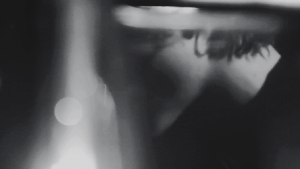
PASO 1. Primero, debes elegir tu video de donde harás el gif. Recomendamos videos de Youtube o Dailymotion de calidad muy buena (mínimo 720p). El consejo es que veas el video entero para que identifiques los segundos que quieres convertir a gif.
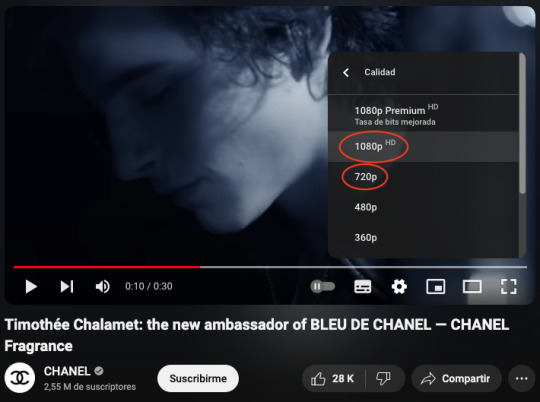
PASO 2. Descarga el video ya sea en línea (una simple búsqueda de "youtube downloader" y listo) o en VideoProc y guárdalo.
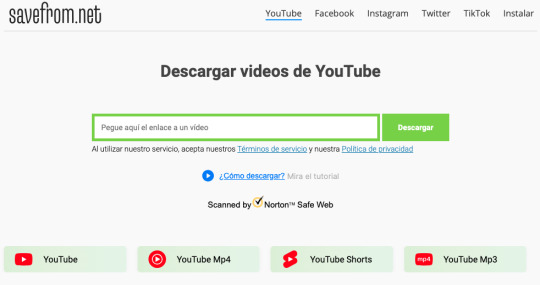
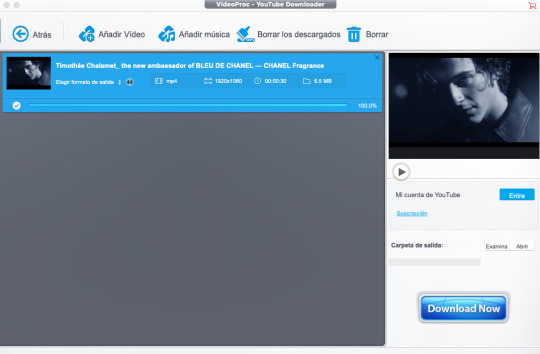
PASO 3. Vamos a Canva (si no tienes cuenta, tendrás que registrarte). Das click en "Crea un diseño" y eliges Video. Una vez que se abra tu proyecto, ve a la pestaña "Archivos subidos" > Videos y sube tu video.
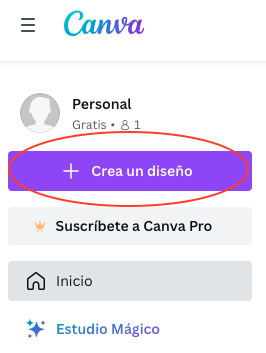
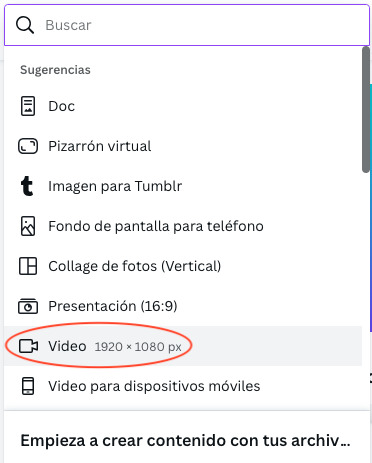
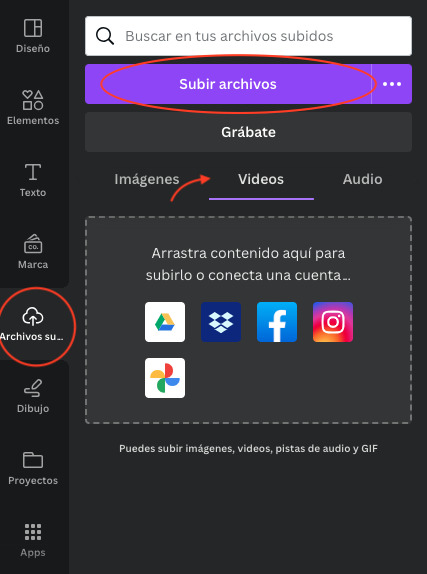
PASO 3.1. En este punto podrás cortar la escena que deseas convertir a gif. Recomendamos no pasarse de los 10 segundos o será demasiado pesado.
También puedes agregarle algún filtro o jugar con los colores y tonalidades. El consejo es que intentes equilibrar el tono en caso de que los colores sean muy cálidos o fríos, o sean tipo Twilight con filtro verde, pero nada más. Esto para no saturarlo y que se vea de baja calidad.
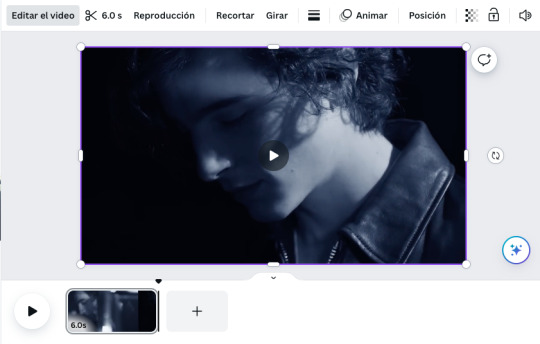
En este caso, lo dejaré en 6 segundos y le quitaré el tono azulado.
PASO 4. Una vez que tengas tu clip, da click en "Compartir", luego más abajo en "Descargar" y, por último, en tipo de archivo, elige "GIF". Automáticamente, Canva lo guardará con las medidas 1152 x 648 pixeles. Pero a menos que necesites un gif más grande, esa medida es suficiente. Descarga y guarda tu gif.
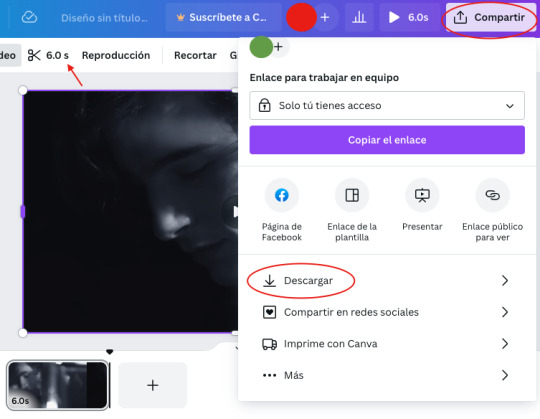
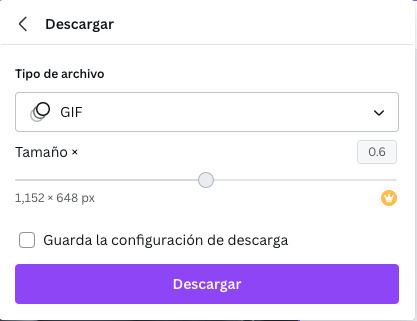
PASO 5. Ahora vamos a Photopea, que es lo más cerca que existe a Photoshop. Aquí podrás cortar tu gif a la medida y agregar PSD's, colorings, textos, etc.
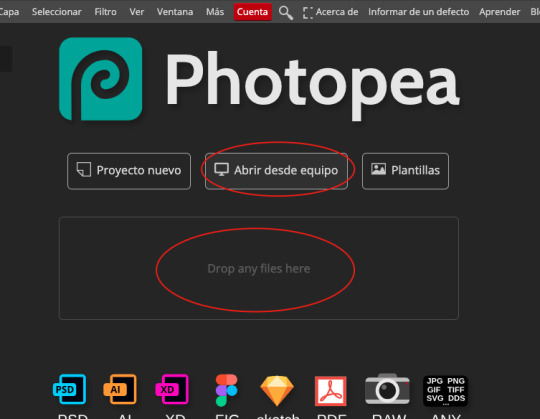
Mi gif de Tim de 6 segundos tiene 149 capas (por eso les recomendamos mantenerlo lo más corto posible), así que eliminaré las capas que no tengan demasiado movimiento entre una y otra. Puede ser dejar 1 y eliminar 1, cada 2 o cada 3; depende de qué tanto movimiento haya en la escena.
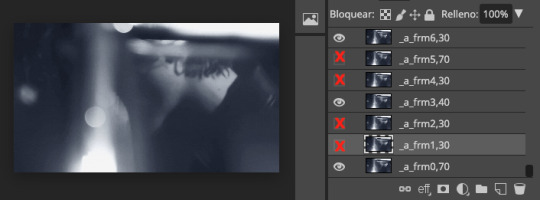
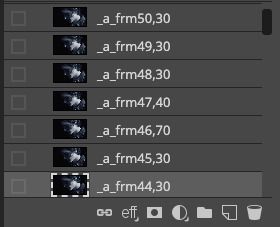
Decidí dejar 1 capa y eliminar 2, quedando así con 50 capas. También agregué un coloring.
PASO 6. Cuando tengas tu gif como te gusta, das click en Archivo > Exportar como > GIF. Al momento, surgirá una ventana donde podrás jugar con la calidad, la velocidad y el número de repeticiones (por defecto está en repetición infinita y recomiendo dejarlo así). También podrás elegir si quieres que se reproduzca en reversa o tipo boomerang.
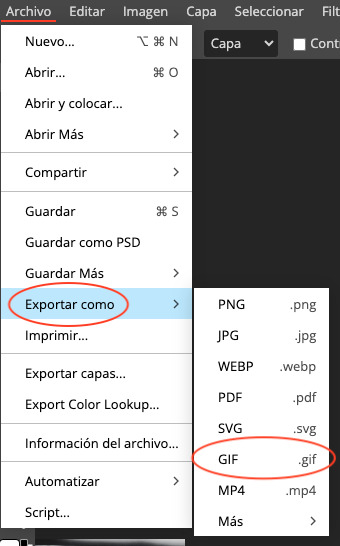
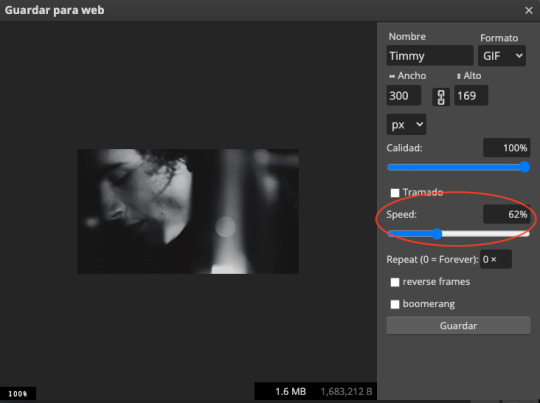
En este caso, bajé la velocidad pues al eliminar un tercio de las capas, el gif se reproducía muy rápido para mi gusto.
¡Listo! Tu gif está terminado ✨.
Pero, Coven, ¿por qué no sólo hiciste el gif directamente en Photopea? Ah, excelente pregunta. Quizá no he encontrado la opción, pero me pareció mucho más complicado sin la línea del tiempo como la que tiene PS. Además, no sé si es igual de eficiente la herramienta de Importar videos a capas, así que preferí tomar el camino largo 😅.
Esperamos que este tutorial les sirva. Intentamos que las instrucciones sean simples y claras, pero si les quedan dudas nuestro inbox está abierto.
72 notes
·
View notes
Text
SALVANDO CAPA EM PSD NO IBIS
Ontem estava conversando com algumas amigas capistas e surgiu a questão: "quero editar a capa em outro aplicativo mas não consigo porque o Ibis não salva a capa em psd". Em primeiro momento fiquei confusa porque, ADIVINHA, dá sim e ensinei a elas como fazer (ainda mais porque o processo é bastante simples, aninhos de Ibis me fizeram descobrir coisas muito úteis no app). Esse tutorial não foi nada planejado, mas resolvi postar porque elas pediram e disseram que eu salvaria a vida de capistas do Ibis assim, então, cá estamos! Se você ainda quer saber, clique em "continuar lendo".
Primeiro passo: abra sua capa/edição no Ibis, mas não entre para editar. Clique no botão de "compartilhar" (vide imagem abaixo);
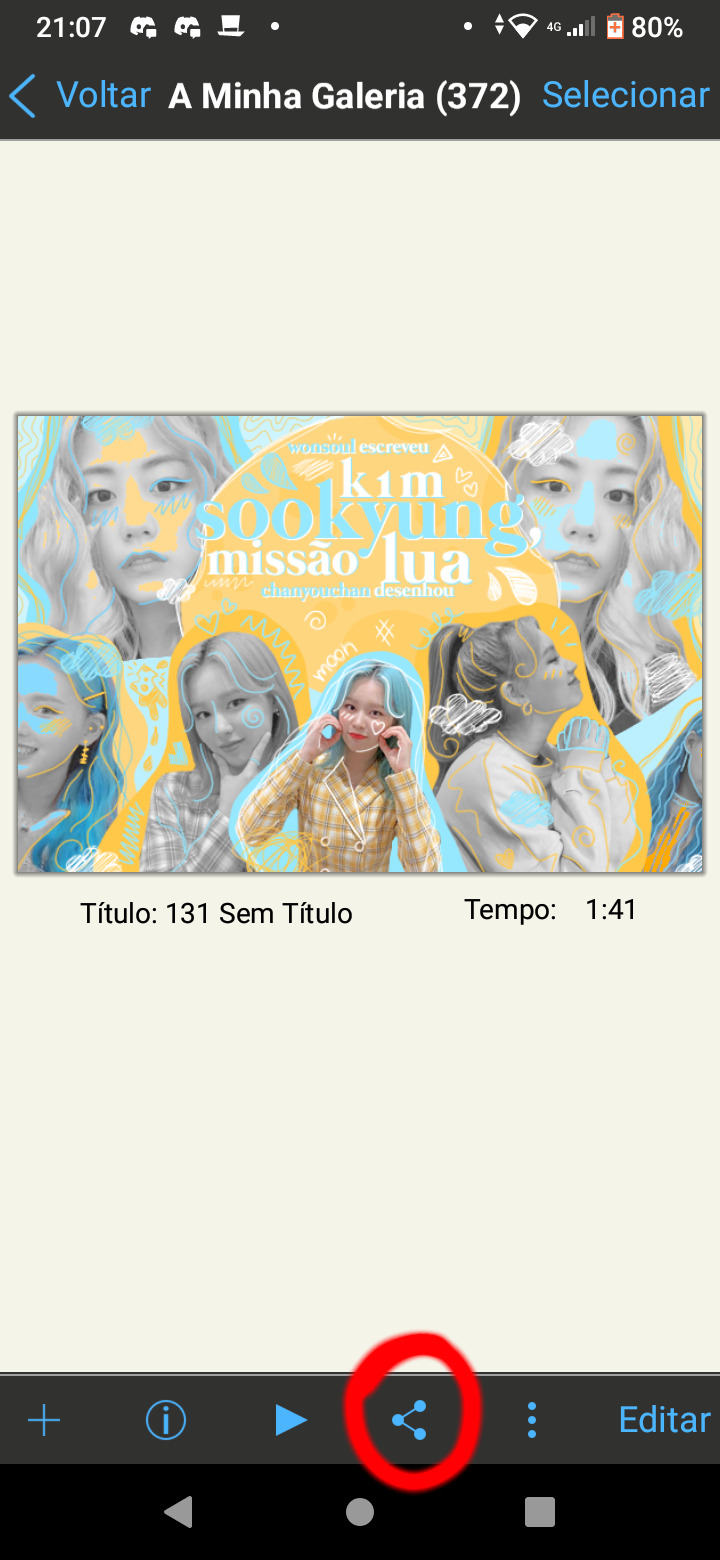
Segundo passo: aparecerão algumas opções e você escolherá a "PSD (camadas conservadas)" (vide imagem abaixo). Adendo: se você escolher a "PSD (camadas niveladas)" a capa será salva como png, com todas as camadas unidas e, portanto, você não poderá editar a camada diretamente;
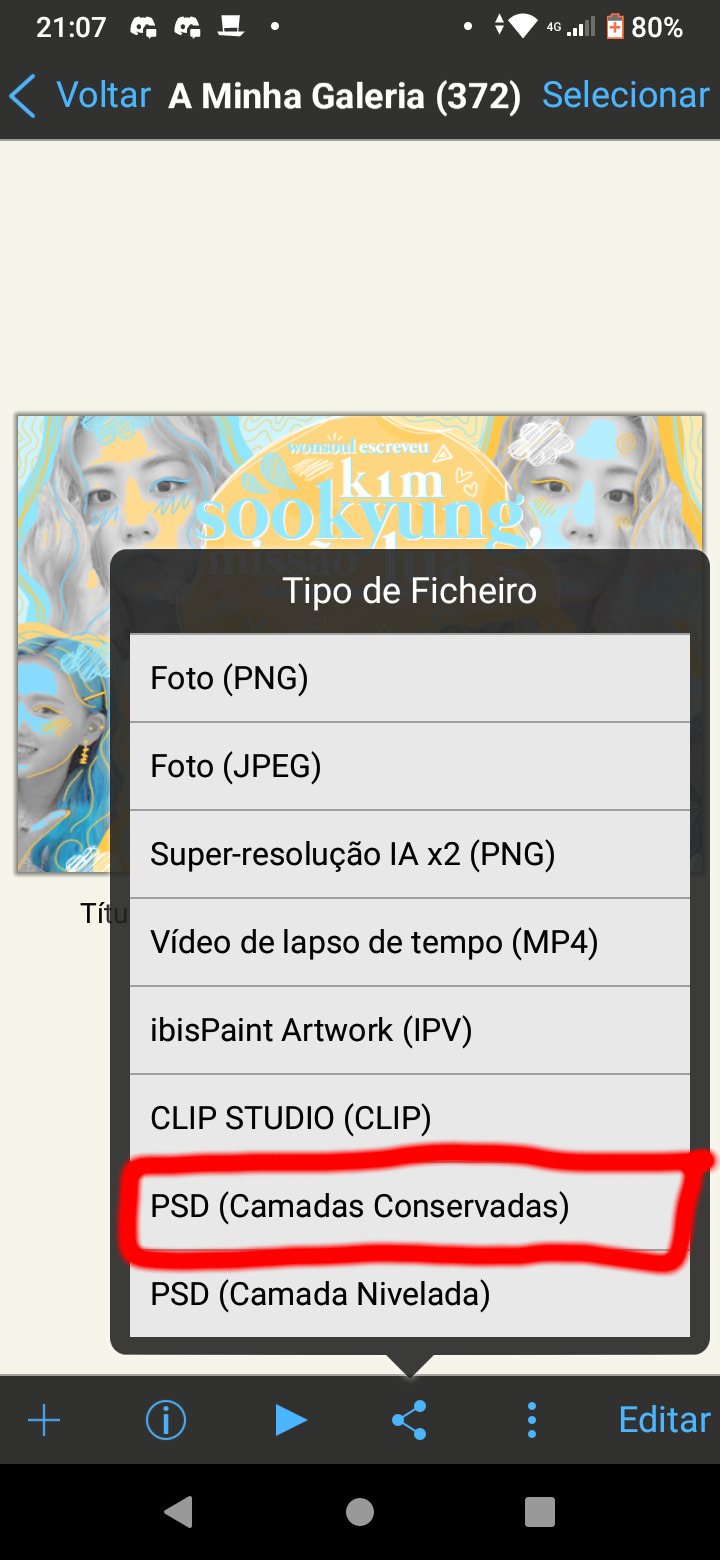
Então é isso, família. Espero ter sido útil de alguma forma. Kisses kisses 💗
Terceiro (e último) passo: agora basta você escolher com o que você quer compartilhar. Eu, geralmente, compartilho com meu drive. Após isso, basta baixar o psd no pc e pimba! Você poderá abrir o psd no photoshop ou photopea e as camadas estarão separadas devidamente.
113 notes
·
View notes
Text
Vamos falar sobre, capistas.
Gente, vocês nunca me viram falar um a sobre nada aqui, até porque passo longe do problema, mas a questão é que eu vi muita coisa rolando por baixo e queria dar a minha opinião, então olha, não fiz na intenção de briga e muito menos de ofender.
Quando a fama sobe.
Vi mais sobre essa questão no perfil da @maluyoongi e achei isso um bom assunto para falar, porque vamos ao ponto. Eu comecei em meados dos meus 13 a 14 anos a fazer capas, porque me interessava muito por isso, antigamente ainda não tava rolando tanta fama assim dos capistas (tanto que o auge foi mais quando começaram a de vez divulgar nos jornais e entre outros), assim como eu queria muito avançar meu nível e melhorar nas capas que fazia, entrei em vários projetos e até mesmo fui ADM da parte dos capistas de um, presenciei muita coisa, tipo muita mesmo, já vi administrador geral simplesmente não gostar da capa que a garota fez (quando o capista fazia a capa, mandava para a avaliação e era ela que via, eu só monitorava quem estava ausente e auxiliava) e fazer outra, dizendo que a menina não sabia fazer capa. Nesse momento aí, comecei a entender como ficava a questão daqueles que queriam aprender, mas não tinham auxílio suficiente, tutorial ou motivação, e eu acho isso um absurdo.
E ao ponto principal, quero falar sobre capistas que conhecia antigamente que eram bastantes famosos no Spirit, que quando alguém pedia ajuda e etc, eles diziam que não é tão fácil e nunca motivaram alguém o suficiente para realizar aquilo que tinha interesse, claro, cada um trilha teu caminho e esforço, mas é importante ter uma opinião saudável quanto a isso. E era isso que deixava desanimado muita vezes com em relação a comunidade, que era bem chata para se interagir (até porque boa parte ou era pré adolescente ou uma criança), os famosos se achavam um máximo e se achavam no direito para dizer que "ah aquilo não é uma capa, é só uma imagem com monte de figura mal colocada" (já recebi esse tipo de comentário) e tipo???? Qual a finalidade. Me diz aí qual é o poder que dar em ser capista, porque fora da bolha do spirit ninguém se importa com esse tipo de coisa, e não tô falando isso para machucar ninguém, queria apenas demonstrar o qual isso pode ser imaturo e rude a você aí alecrim, que se acha o rei do design porque sabe mexer no Photoshop ou no Ibis, sabe o quão bom é ver alguém com essa dificuldade, finalmente aprender a mexer em algo nesses dois app e ficar extremamente feliz com isso? Eu fico feliz junto a ela.
Quer que eu fale a verdade? Já fui narcisista também, quando se vai recebendo elogios o ego sobe, e foi bem por isso que fiquei de um hiatus quase de uns dois anos do Spirit. Isso não faz bem pra ninguém e não te trás nenhuma finalidade, não se faça do rei da cocada preta e se alguém pedir uma opinião, uma ajuda, sobre qualquer coisa que seja para aprender, AJUDE! Fazer capa, não, não tem suas dificuldades, vai de cada pessoa, tendo aqueles que se adequam mais rápido ao que não se dão muito bem de primeira, mostre coisas importantes, opiniões ou trazer coisas que a pessoa talvez esteja querendo ouvir para que possa melhorar, sabe, isso não faz mal a ninguém.
Quanto maior a comunidade melhor minha gente, porque isso alavanca de muitas formas. Então é o seguinte, pare de por pra baixo o iniciante, não encha a cabeça dele também com elogios falsos (outra coisa que não faz muita gente evoluir) sempre mostre sua opinião SAUDÁVEL E SE A PESSOA PEDIR, senti vontade de comentar sobre isso somente porque acho uma completa bobagem toda esse tipo de coisa, eu sigo perfis iniciantes e gosto bastante de passar meu tempo disponível para incentivar quem precisa.
Não sei se já comentaram sobre isso também, mas vamo caçar parar também de procurar disputa ou comparação "ah minha capa é melhor/pior que fulane, nunca vou conseguir fazer algo igual ela" parceiro, já entrou na pele de uma capista e viu oq passa na cabeça dessa pessoa? A comparação é um enorme obstáculo, e a quem não conseguir superar isso (não insista demais, não piore a saúde mental nisso não) entenda aqui que existe diversos estilos, diversos mesmo, faça o seu, faça o seu gosto, crie seu gosto, saia da bolha e bota pra ferver em coisas novas. Mas pera lá hein, né porque você tá criando seu estilo que você tem que fazer igual a alguém porque "gostou" tem diferença vius, muita diferença!!!
Então, minha cara estrelinha perdida, que tá começando agora, não tenha medo ou receio de buscar ajuda com capista (tem uns bocós mas nem todo mundo é assim) e poste o que gosta sem se importar com o fulaninho que não tem amor de pai e mãe e vai espalhar ódio pela internet. Vou falar mais uma vez, não se achem demais nisso, capista não é Deus não, e se alguém aprendeu a fazer capa e tá craque hoje, VOCÊ AÍ pode muito bem aprender!! Eu estou aprendendo todo dia, admirando sempre a todos os capistas que conheço porque felizmente são ótimas pessoas e não negaria uma ajuda sequer.
e de novo cara, goste do que faça e dê seu devido valor, mas desmerece ninguém aí não pq a vida de ninguém é melhor que a outra.
Eu tô prolongando muito, mas eu só tô aqui pra desabafar um pouco, qualquer mensagem de desentendimento vai ser completamente ignorada 💖 Eu nem sei se dá pra entender isso aqui akakakaka mas obrigado a quem leu😞
47 notes
·
View notes
Note
raiy, o seu Photoshop é pago? eu tô a tempos querendo baixar mas ele é mto caro e eu queria saber se você usa alguma versão crackeada
Viva a pirataria!

Photoshop CS6
Link para download (canal LipãoTech) + Tutorial simples de instalação.
Photoshop CC 2019
Link para download (canal PlasSquare)
Tutorial simples:
1. Após baixar o arquivo, extraia no seu computador (é necessário ter o programa Winrar); 2. Abra a pasta que foi criada e dê duplo clique em "Set-up.exe"; 3. Escolha o idioma na página de instalação que foi aberta; 4. Clique em "Continuar" e espere o Photoshop ser instalado. Depois, busque ele nos seus programas. Está pronto para ser usado!
Photoshop CC 2020
Link para download (canal New Boss)
Tutorial simples:
1. Após baixar o arquivo, extraia no seu computador (é necessário ter o programa Winrar); 2. Abra a pasta que foi criada e dê duplo clique em "Photoshop-PT-BR (x64)"; 3. Siga os passos na página de instalação que foi aberta e espere o Photoshop ser instalado. Depois, busque ele nos seus programas. Está pronto para ser usado!
93 notes
·
View notes
Note
vc tem q lançar um tutorial dessa suas capas coloridonas😧😧 q estilo único!!!!
Tutorial Capas Coloridas!

Obs: Uso o photoshop para a edição das capas, pode ser que as ferramentas usadas tenham outro nome em outras plataformas.
Etapa 1: Após organizar os pngs na capa (e deixá-los em preto e branco para ficar uniforme) , já fui decidindo mais ou menos quais cores queria usar e fui adicionando alguns detalhes no pincel mesmo. 🠓🠓🠓
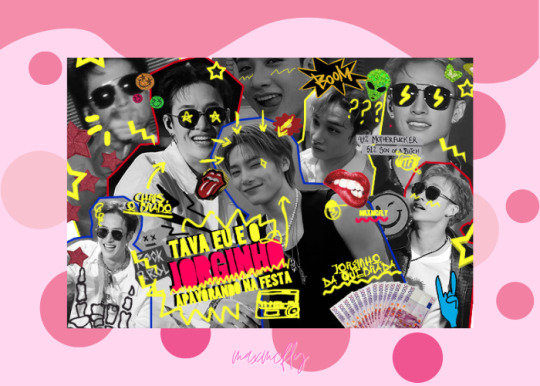
Etapa 2: Adicionei um filtro meio roxinho/rosinha usando o "Selective Color". 🠓🠓🠓
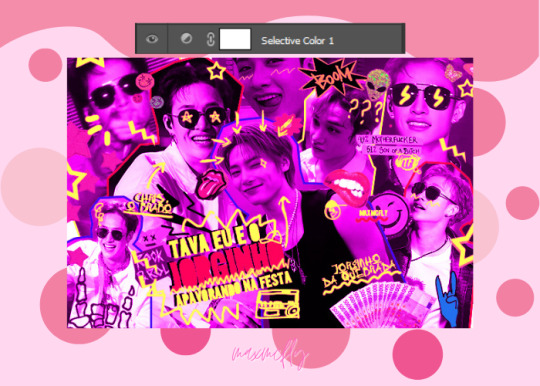
Etapa 3: Adicionei uma camada azul e mesclei com o restante da capa usando a opção de mesclagem "Hard Mix". Aqui dá a impressão de que vai dar tudo errado, mas confia no processo. 🠓🠓🠓
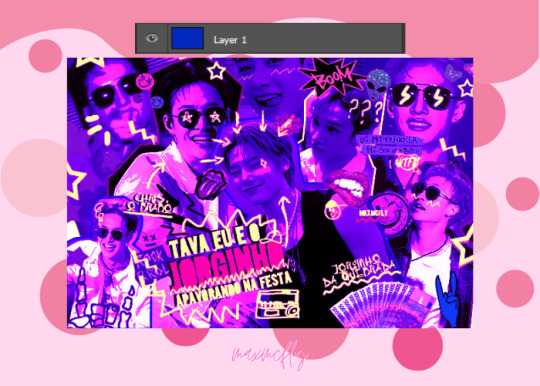
Etapa 4: Adicionei uma camada amarela e mesclei usando a opção de mesclagem "Darken Color".
(dependendo da cor usada, ou do efeito que você quer, a opção de mesclagem pode variar. Então é aquele negócio: Vai testando e vê o que mais te agrada). 🠓🠓🠓
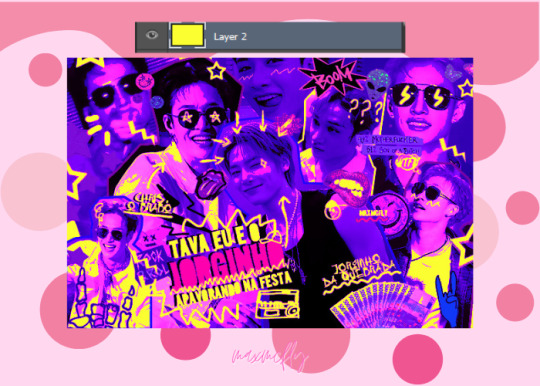
Agradecimento especial à @maluyoongi que me pediu o tutorial, sou muito sua fã <3
Adendo aqui ó: As cores que eu usei podem ser substituídas por outras cores do seu agrado, sem problema nenhum! Aqui estão alguns exemplos de outras cores que já usei: 🠓🠓🠓
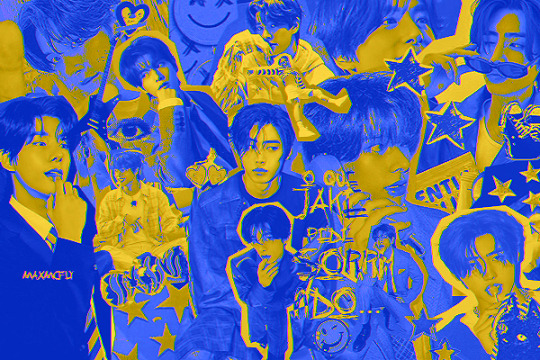

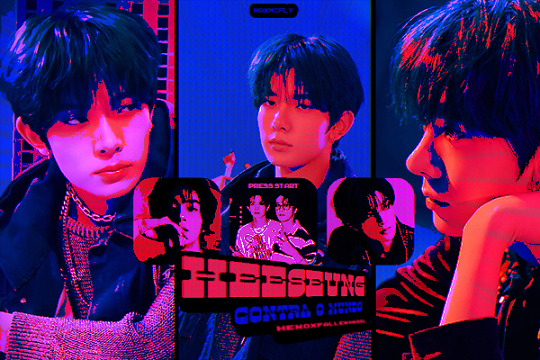
#capa para fanfic#capa para spirit#capas para fanfic#capas de fanfic#capas para fic#capa simples#capa para fic#capa spirit#capas para social spirit#design#capa de fanfic#capa de fic#capa design#capa divertida#design simples#send asks#ask me anything#ask#max responde#tutorial#capa tutorial#tutorial capa
51 notes
·
View notes
Text
Tutorial — Como usar topaz pelo celular.
Olá pessoal, antes de iniciar, gostaria de dizer que @ocitocinablog divulgou como ela deixa aquele efeitozinho topaz usando apenas o app Ibis paint, mas se você curte algo mais fácil ainda, fique aqui que eu vou te ensinar.

Topaz é um plug-in para photoshop que melhora a qualidade da imagem, reduz o ruído, faz o famoso efeito boneca. No entanto, para nós, capistas mobile, esse efeito é um tanto inalcançável sem alguns paranauês.
Hoje estarei vós ensinando uma forma extremamente fácil de chegar nesse efeito. Para isso será necessário o app IbisPaint X e o app ToolWizPhotos.

Após sua capa completa (com finalização, psd e etc.), entre no ToolWizPhotos e clique em efeito, lá haverá um chamado macia do borrão com ícone de uma varinha (como mostra a imagem abaixo).

Ao apertá-la, você vai se deparar com vários efeitos no estilo borrão. Eu aconselho o uso apenas da primeira opção, pois como pode ver na imagem abaixo o filtro é realmente parecido com o tal topaz e, como ele, o uso exagerado vai dar um ar estranho para a capa. Mas isso vai de cada um.
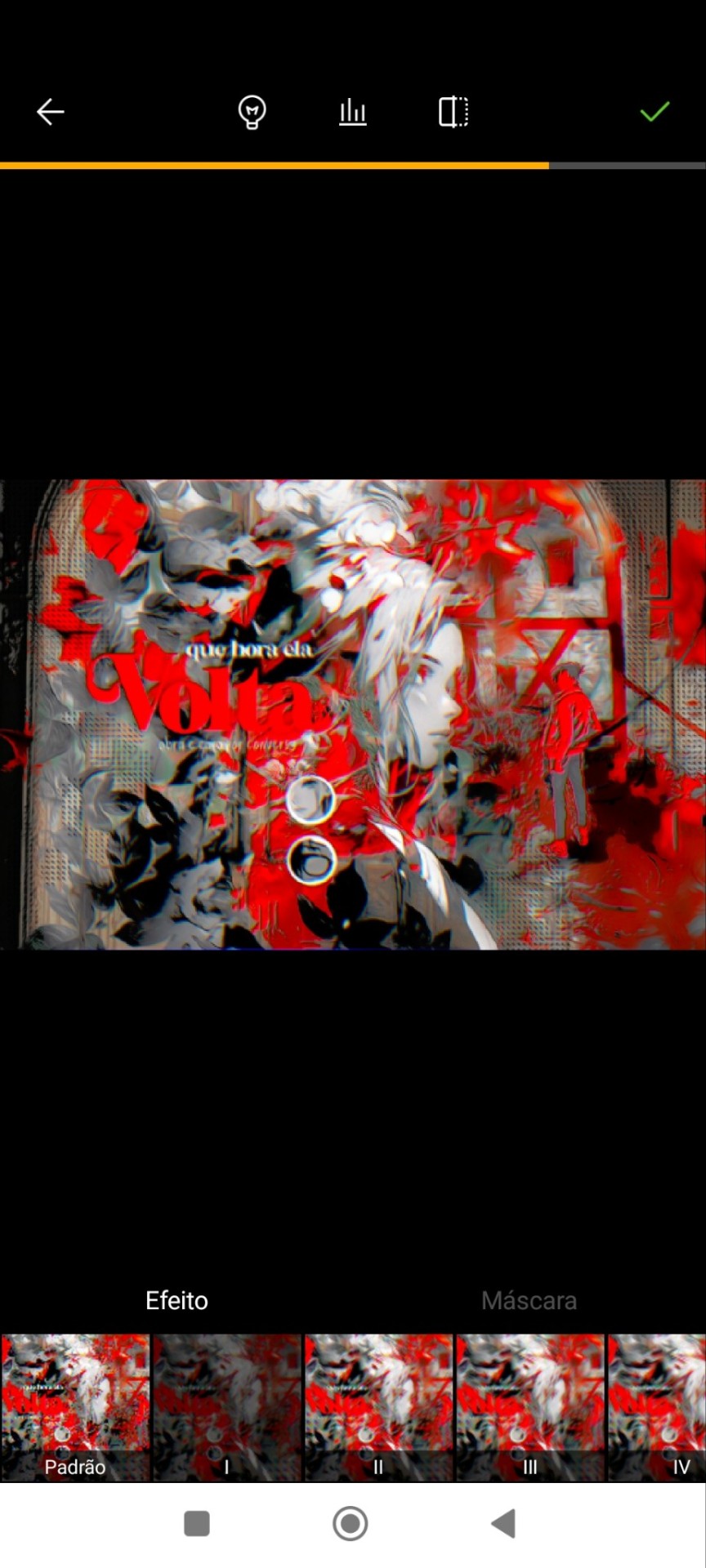
Em seguida, use o app IbisPaint X para colocar um pouco de nitidez e fazer os toques finais, como recolocar algumas palavras que ficaram borradas e etc.
Sem topaz:

Como topaz, sem nitidez:

Com topaz, com nitidez e mudanças:

Enfim, foi isso. Obrigado pela sua atenção!
Obs: essa capa é apenas para uso pessoal e educativo, inspirada na seguinte capa encontrada no Pinterest:

88 notes
·
View notes
Note
oioi, acho a sua galeria tão linda e queria saber como você faz seus icons, já tentei de vários jeitos e nunca consigo fazer :( se puder ensinar, eu agradeceria
Oioi! Fico muito agradecido com o seu elogio! E bem, eu não sei explicar direito as coisas, mas dei meu máximo! agora, vamos lá.
AVISO: esse tutorial foi feito no programa photoshop cs6!
Passo 1: importe a foto que deseja, seja ela já cortada ou não (clique em "Arquivo" e depois em "Abrir". selecione a foto e pronto!). Se a sua foto não estiver cortada, clique na letra "C" do seu teclado e corte no programa mesmo, ou clique no símbolo mostrado abaixo:

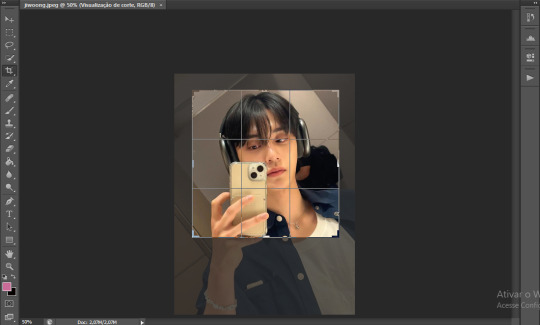
Passo 2: Com a imagem cortada, redimensione-a no tamanho correto, sendo este, 120x120 (clique em "Imagem" e em seguida, em "Tamanho da imagem"). Faça conforme o print a seguir:

Passo 3: após redimensionar, aplique a nitidez! eu uso um action, e você pode baixá-lo aqui. Com ele aberto no ps, selecione "sharpen" e clique duas vezes no botão mostrado abaixo:
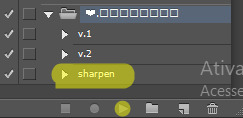
Passo 4: agora vem a hora do psd! e essa é a parte que você pode se soltar! eu uso dois no momento, mas você pode usar somente um se preferir.

(para colocar o psd no arquivo, você pode clicar com o botão direito na pastinha do psd e selecionar "Duplicar grupo". em seguida irá aparecer uma janelinha, você vai na parte "Destino > Documento" e seleciona o arquivo que você está editando).
Passo 5 (opcional): e enfim chegamos ao penúltimo passo! porém este é opcional, ou seja, você não precisa seguir se não desejar. bom, sem enrolação, não é? com o psd já posto e tudo feito e certinho, você já pode salvar se quiser, mas caso deseje um toque a mais, pode seguir esse passo simples! selecione a última camada e a duplique (você pode duplicá-la rapidamente clicando nos botões "Ctrl" e "J"). após isso, mova um pouco para a direção que desejar usando as setas do teclado (é necessário estar com a ferramenta mover ativada. para isso, clique na letra "V" do teclado). feito isso, selecione a camada duplicada e clique no símbolo mostrado abaixo:

após clicar nele, irá abrir uma janelinha, clique em "Opções de mesclagem". assim que clicar, irá abrir uma janela maior, e nessa parte pode parecer difícil, mas é bem simples e tranquilo! tudo o que você precisa fazer é desmarcar uma das letrinhas. eu desmarco a "G", e com isso fica uma bordinha verde.

com tudo feito, clique em "Ok".
6º e último passo: ufa, finalmente chegamos ao final. não é tão difícil quanto parece (mas pode parecer, já que fui eu quem explicou, né, cofcof). agora você já pode salvar o seu trabalho! e é bem simples, basta clicar em "Arquivo" novamente > salvar como > PNG ou JPEG e prontinho!
Aqui está o resultado do icon feito neste tutorial! Fiquem a vontade para baixar!



#icon tutorial#120x120#tutorial#photoshop#spirit fanfics#icons 120x120#icons spirit#social spirit#spirit fanfics icons#kpop icons#spirit icons#icons#design simples#photoshop tutorial#photoshop psd#kim jiwoong#zerobaseone#zb1#zb1 jiwoong#zerobaseone jiwoong#photoshop cs6#ask#jiwoong icons#scifiyeol
37 notes
·
View notes